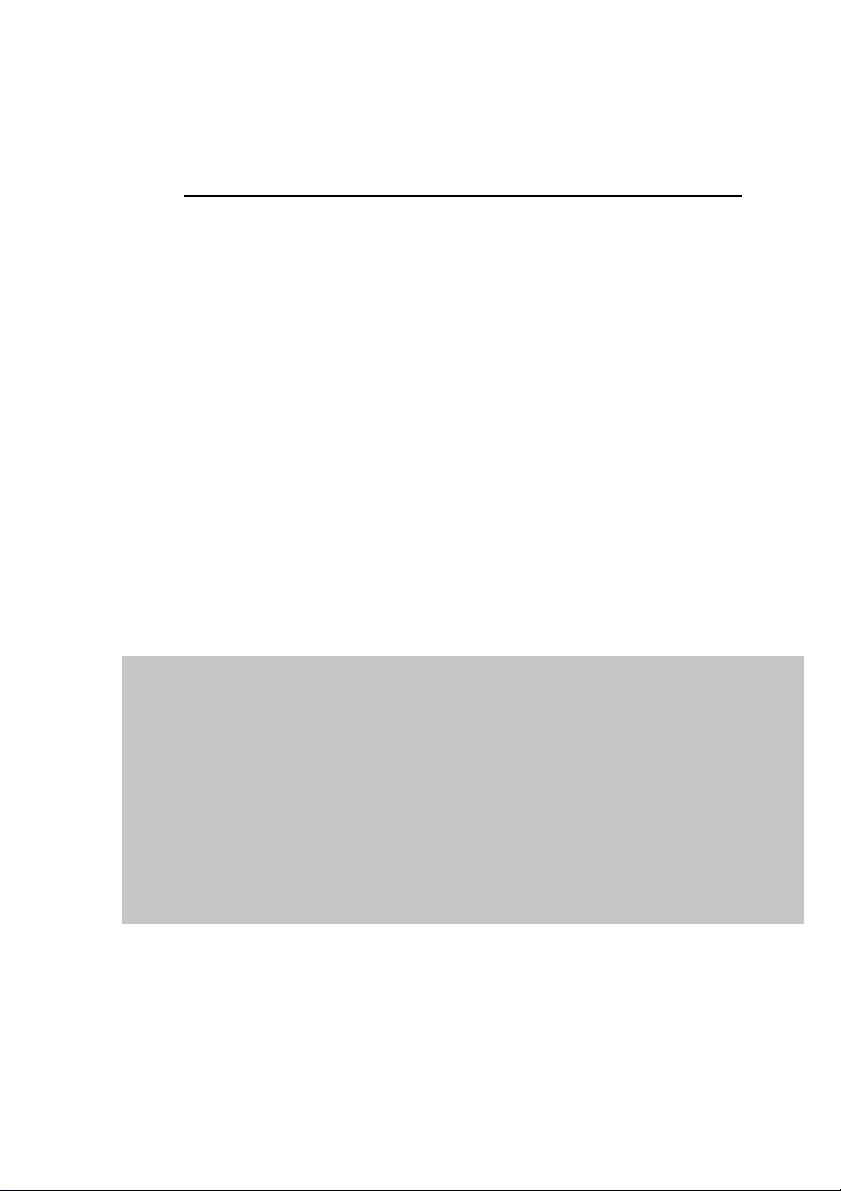
KASPERSKY LAB
Kaspersky Anti-Virus
P ersonal / Personal Pro
MANU AL DEL
USU ARIO

KASPERSKY ANTI-VIRUS
PERSONAL / PERSONAL PRO
Manual del
usuario
Kaspersky Lab Ltd.
Visite nuestro sitio Web:
Fecha de redacción: noviembre 2001
http://www.kaspersky.com
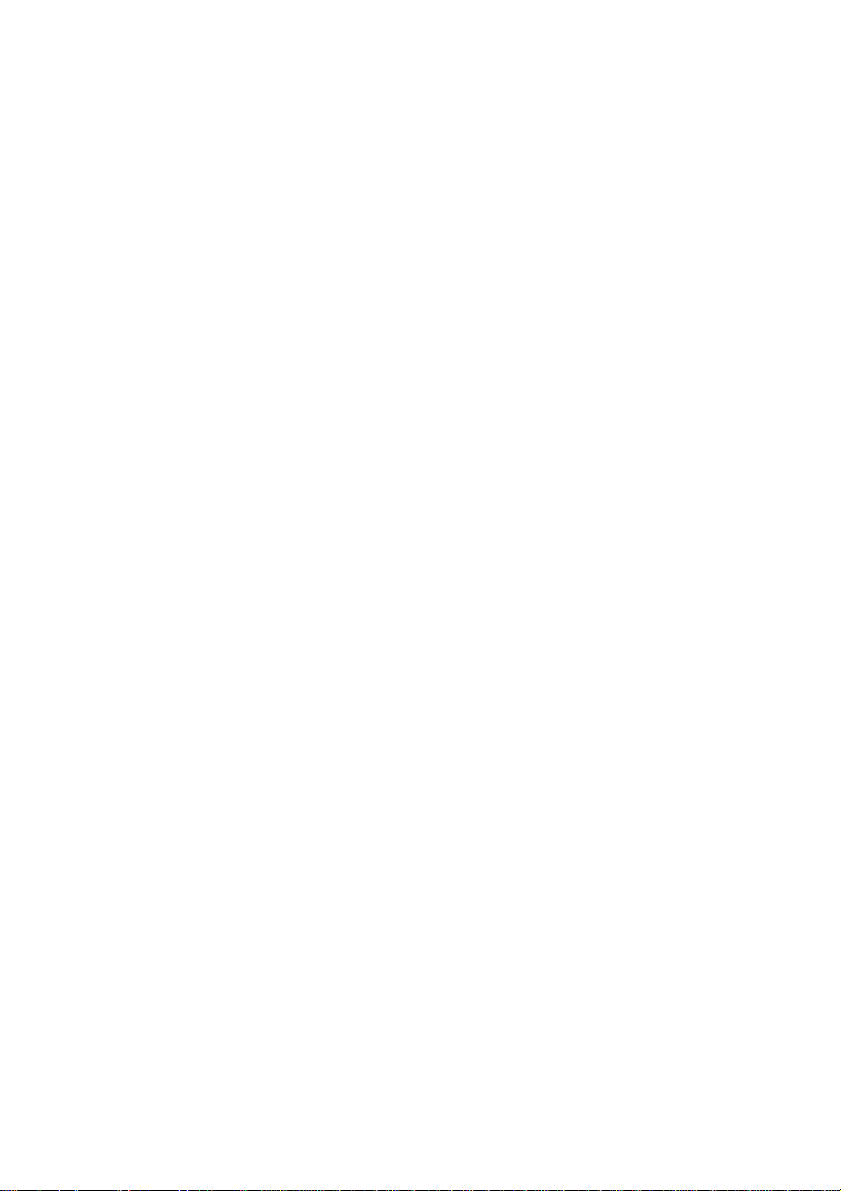
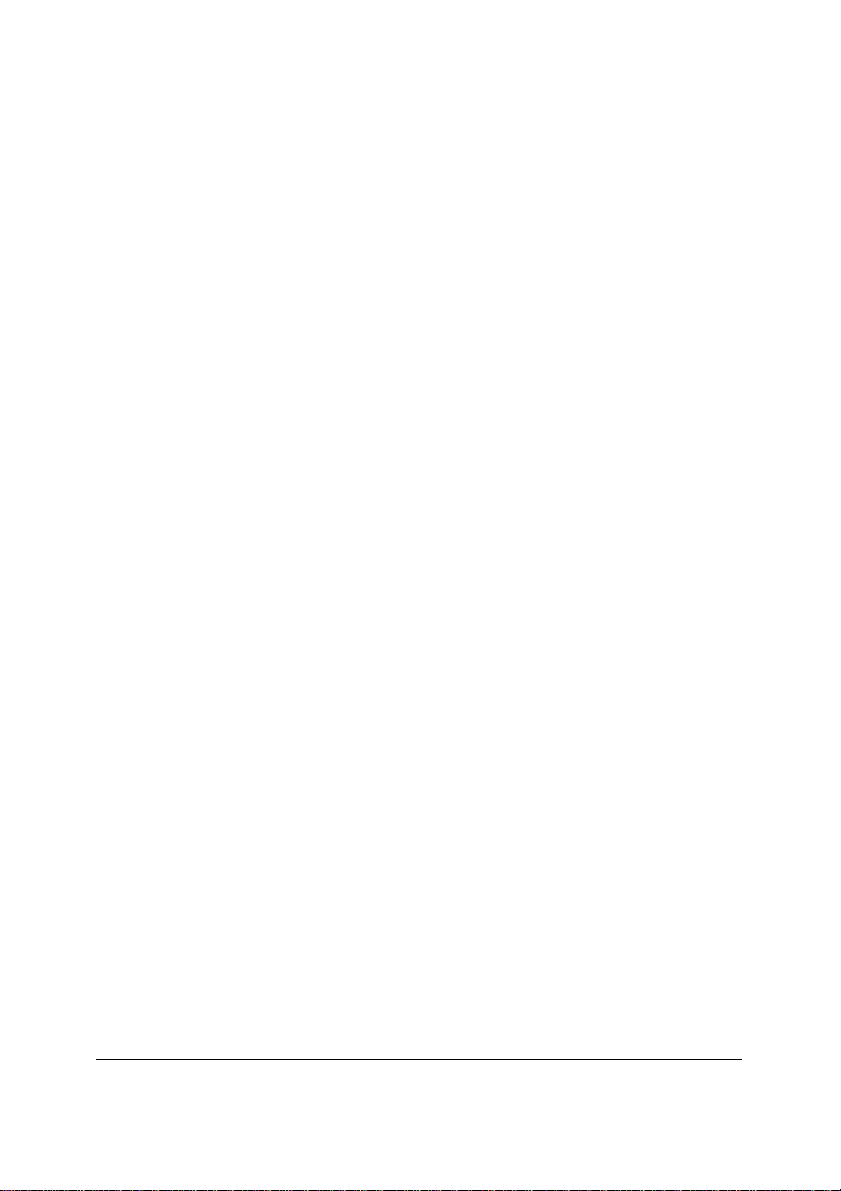
Tabla de Contenido
1. KASPERSKY ANTI-VIRUS PERSONAL ...........................................8
1.1. PROGRAMAS INCLUIDOS EN EL PAQUETE Y SUS FUNCIONALIDADES ..........8
1.2. ¿QUÉ HAY DE NUEVO EN LA VERSIÓN 4.5?...........................................10
1.3. CONTENIDO DE LA DISTRIBUCIÓN........................................................10
1.3.1. ¿Cuáles son los componentes de la distribución?
1.3.2. Contrato de Licencia
1.3.3. Tarjeta de Registro
1.4. INFORMACIÓN CONTENIDA EN ESTA DOCUMENTACIÓN ..........................12
1.5. SÍMBOLOS UTILIZADOS........................................................................13
1.6. SERVICIOS PARA LOS USUARIOS REGISTRADOS.....................................15
..............................................................11
................................................................11
..............10
2. INSTALACIÓN DEL PROGRAMA.......................................................16
2.1. REQUERIMIENTOS INFORMÁTICOS Y DEL EQUIPO..................................16
2.2. PROCEDIMIENTO DE INSTALACIÓN.......................................................17
2.2.1.1. Primera Instalación........................................................17
2.2.1.2. Instalación repetida........................................................22
2.2.1.3. Eliminando el Programa.................................................25
3. KASPERSKY ANTI-VIRUS SCANNER ..............................................26
3.1. CARACTERÍSTICAS Y FUNCIONES PRINCIPALES......................................26
3.2. INICIANDO KASPERSKY ANTI-VIRUS SCANNER .....................................27
3.3. INTERFAZ DEL PROGRAMA ...................................................................30
3.3.1. Menú de sistema
3.3.2. Ventana principal
3.3.3. Menú
........................................................................................32
....................................................................30
....................................................................31
1
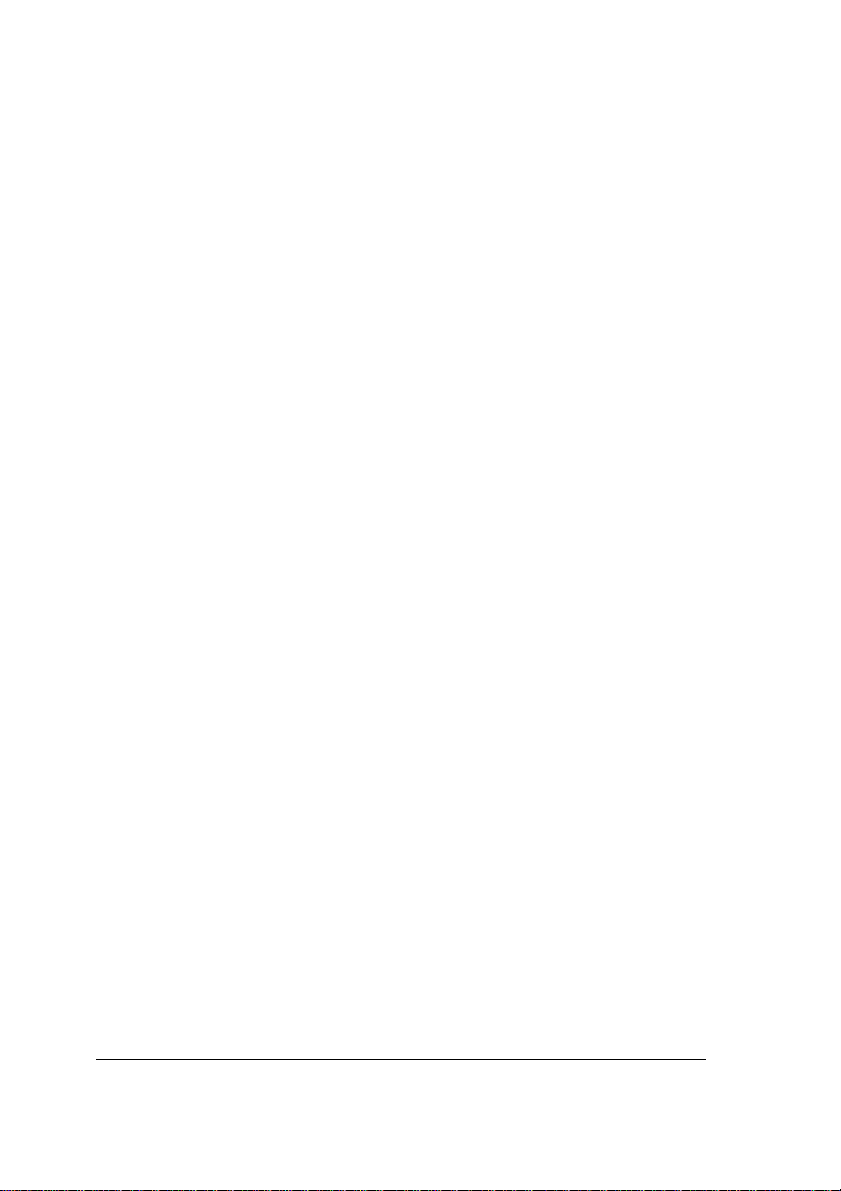
3.3.4. Barra de herramientas
3.3.5. Área de trabajo
3.3.5.1. Categorías: Objetos, Opciones, Personalizar,
Estadística 35
3.3.5.2. Menú Contextual.............................................................36
.......................................................................35
3.3.6. Barra de estado
3.4. CONFIGURACIÓN DE OPCIONES DEL ANÁLISIS.......................................37
3.4.1. Opciones del análisis de objetos. Categoría Objetos
3.4.1.1. Selección del área del análisis.....................................38
3.4.1.2. Objetos a analizar. Memoria, sectores y archivos.....40
3.4.1.3. Acciones a realizar con los objetos infectados y
sospechosos........................................................................................41
3.4.1.4. Modos adicionales de análisis.......................................43
3.4.2. Opciones generales. Categoría Opciones
3.4.2.1. Opciones para llevar el informe....................................48
3.4.2.2. Opciones de renombrar, copiar y borrar objetos.......49
3.4.2.3. Prioridad del proceso de análisis..................................49
3.4.3. Opciones adicionales. Categoría Personalizar
...........................................................34
......................................................................36
........37
............................47
....................50
3.4.4. Conservando opciones en un archivo de configuraciones.
Cargando opciones desde el archivo de configuraciones
.................51
3.4.5. Vista preliminar de opciones antes de empezar el análisis
52
3.5. DETECCIÓN Y ELIMINACIÓN DE VIRUS..................................................54
3.5.1. Inicio e interrupción del análisis
3.5.2. Cambiar la prioridad del análisis
3.5.3. Supervisar el informe
.............................................................56
3.5.4. Revisar estadística. Categoría Estadística
3.6. INICIANDO KASPERSKY ANTI-VIRUS UPDATER .....................................58
3.7. CREANDO LA LISTA DE VIRUS CONOCIDOS............................................58
...........................................54
..........................................55
...........................57
4. KASPERSKY ANTI-VIRUS MONITOR..............................................60
4.1. DESCRIPCIÓN DE FUNCIONES PRINCIPALES...........................................60
4.2. INICIO E INTERRUPCIÓN DE KASPERSKY ANTI-VIRUS MONITOR............61
4.3. INTERFAZ DEL PROGRAMA ...................................................................63
4.3.1. Menú de sistema
4.3.2. Ventana principal
4.3.3. Menú
........................................................................................65
4.3.4. Barra de herramientas
....................................................................63
....................................................................64
...........................................................66
2
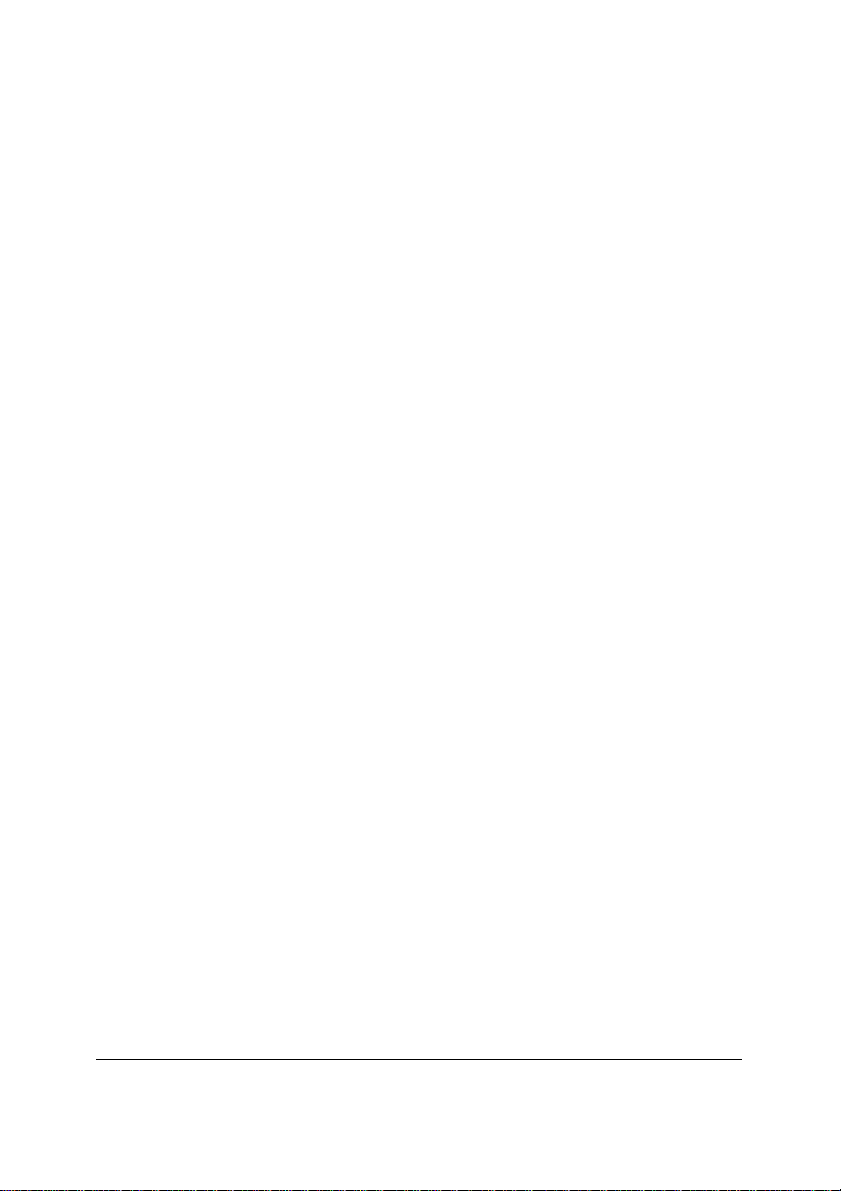
4.3.5. Área de trabajo
4.3.6. Botones
4.4. CONFIGURANDO LAS OPCIONES DEL MONITOR......................................68
4.5. INICIO E INTERRUPCIÓN DEL MONITOR................................................69
....................................................................................68
4.5.1. Inicio e interrupción del Monitor
4.5.2. Repaso de estadística
4.6. INICIANDO KASPERSKY ANTI-VIRUS UPDATER .....................................71
5. KASPERSKY ANTI-VIRUS UPDATER............................................72
5.1. ¿PARA QUÉ SE UTILIZA KASPERSKY ANTI-VIRUS UPDATER?..................72
5.2. INICIANDO KASPERSKY ANTI-VIRUS UPDATER .....................................73
5.3. DESCRIPCIÓN DE LA INTERFAZ DE KASPERSKY ANTI-VIRUS UPDATER ...73
5.3.1. Paso1. La primera ventana del Asistente
5.3.2. Paso 2. Ventana “Conexión”
5.3.2.1. Configurando la actualización desde Internet............76
5.3.2.2. Actualizando desde una Carpeta Local........................83
5.3.2.3. Seleccionando objetos a actualizar..............................83
5.3.3. Paso 3. Ventana “Opciones”
5.3.4. Paso 4. Ventana “Recuperando actualizaciones”
5.3.5. Paso 5. Ventana de finalización del Asistente
6. KASPERSKY ANTI-VIRUS CONTROL CENTRE ..........................88
6.1. FINALIDAD DE KASPERSKY ANTI-VIRUS CONTROL CENTRE...................88
6.2. INICIANDO KASPERSKY AV CONTROL CENTRE .....................................89
6.3. LA INTERFAZ DE KASPERSKY AV CONTROL CENTRE .............................91
6.3.1. Solapa “Tareas”
6.3.1.1. Ventana “Propiedades”..................................................98
6.3.2. Solapa “Componentes”
6.3.3. Solapa “Configuración”
6.3.3.1. Categoría “Seguridad” .................................................105
6.3.3.2. Categoría “Alertas”.......................................................107
6.3.3.3. Categoría “Personalizar”..............................................111
6.3.3.4. Categoría "Cuarentena"...............................................113
6.3.4. Solapa "Cuarentena"
6.4. EL ASISTENTE NUEVA TAREA.............................................................120
6.4.1. Ventana “Tareas”
6.4.2. Ventana “Agenda” para la tarea Kaspersky AV Monitor
.......................................................................67
..........................................69
............................................................70
............................74
.................................................75
.................................................84
...............85
....................86
......................................................................92
........................................................102
........................................................103
............................................................115
.................................................................120
.122
3
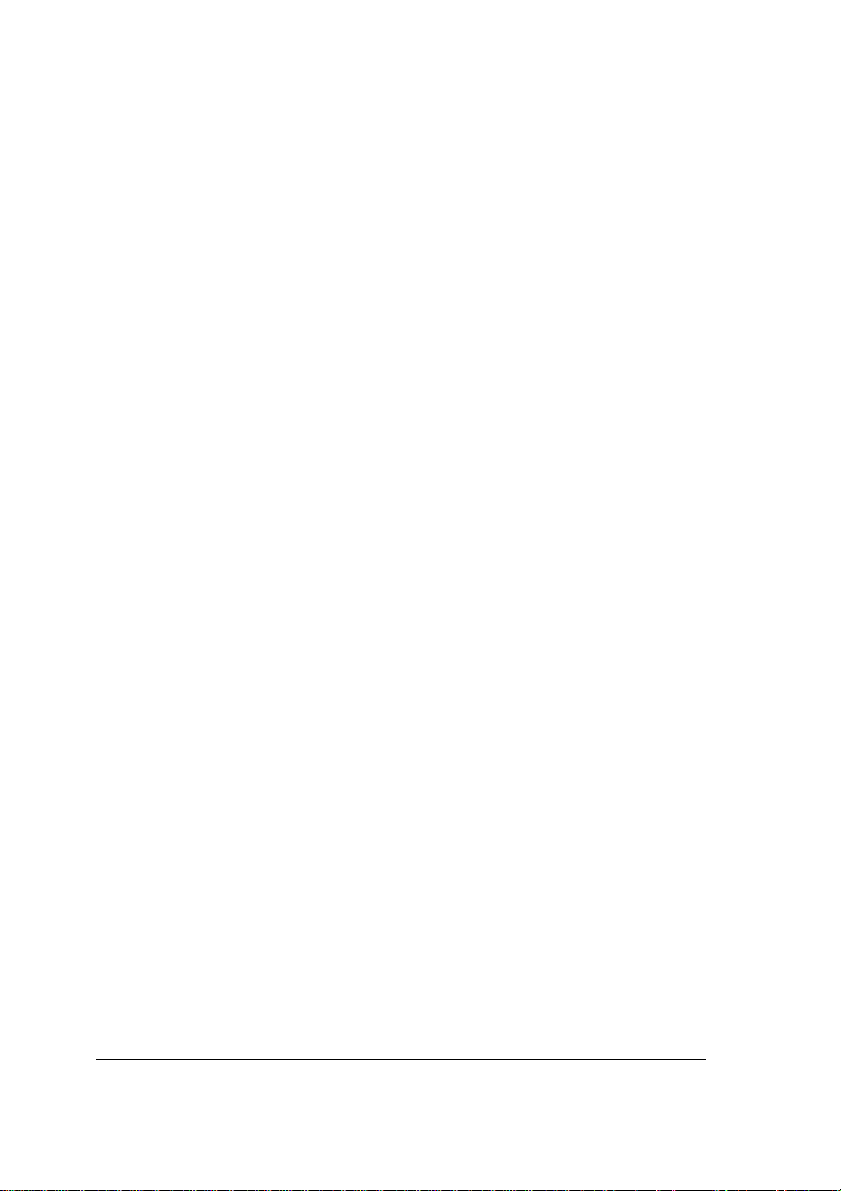
6.4.3. Ventana “Agenda” para Kaspersky AV Scanner y
Kaspersky AV Updater
6.4.3.1. Ejecutar la tarea en un suceso...................................124
6.4.3.2. Ejecutar la tarea por una condición...........................125
6.4.3.3. Ejecutar la tarea cada hora.........................................126
6.4.3.4. Ejecutar la tarea diariamente.....................................127
6.4.3.5. Ejecutar la tarea semanalmente.................................128
6.4.3.6. Ejecutar la tarea mensualmente................................128
6.4.4. Ventana “Alertas”
6.4.5. Ventana “Cuenta del Usuario”
6.4.6. Configurar tarea
6.4.6.1. Ventana “Personalizar” para las tareas Kaspersky AV
Scanner y Kaspersky AV Monitor...................................................132
7. KASPERSKY REPORT VIEWER.....................................................133
7.1. ¿PARA QUÉ SE UTILIZA KASPERSKY REPORT VIEWER?........................133
7.2. INICIANDO KASPERSKY REPORT VIEWER............................................133
7.3. DESCRIPCIÓN DE LA INTERFAZ DE KASPERSKY REPORT VIEWER..........134
8. ÁRBOL DE CONFIGURACIONES..................................................138
8.1. ¿QUÉ ES ÁRBOL DE CONFIGURACIONES?............................................138
8.2. ÁRBOL DE CONFIGURACIONES............................................................138
8.3. CONTROLES......................................................................................139
8.3.1. Casilla de verificación
8.3.2. Botón de opción
8.3.3. Área de texto
8.3.4. Área de entrada de ruta
8.3.5. Área de entrada de número
8.3.6. Lista desplegable
8.4. INDICADORES DE CONTROL...............................................................143
.........................................................................122
.................................................................130
............................................130
...................................................................131
...........................................................139
....................................................................140
........................................................................141
......................................................141
................................................142
..................................................................142
9. KASPERSKY ANTI-VIRUS SCRIPT CHECKER.........................145
9.1. ¿PARA QUÉ SE UTILIZA EL PROGRAMA?..............................................145
9.2. FUNCIONES PRINCIPALES DEL PROGRAMA...........................................145
10. KASPERSKY ANTI-VIRUS RESCUE DISK..............................148
10.1. ¿PARA QUÉ SE UTILIZA EL PROGRAMA?..........................................148
10.2. PREPARANDO LOS DISCOS DE RESCATE...........................................149
4
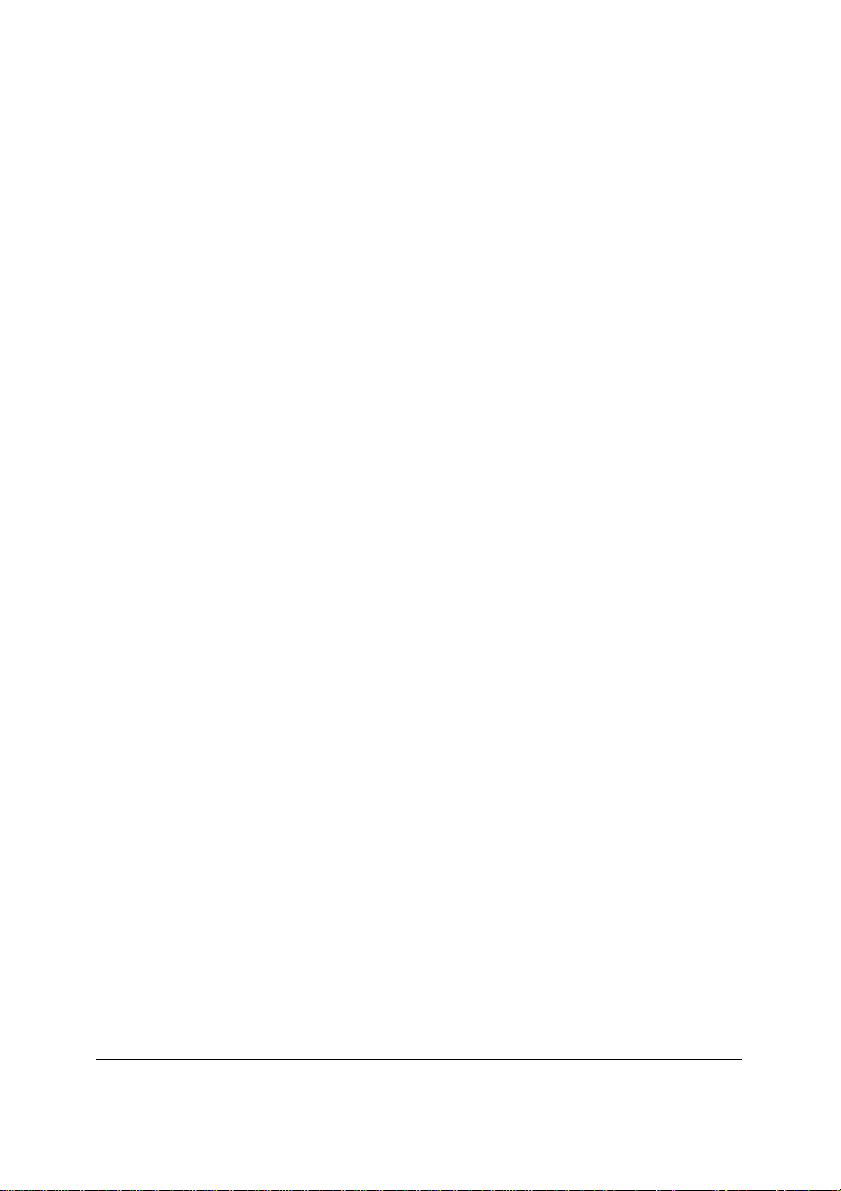
10.3. UTILIZANDO LOS DISCOS DE RESCATE...........................................153
11. KASPERSKY ANTI-VIRUS MAIL CHECKER...........................157
11.1. CARACTERÍSTICAS Y FUNCIONES PRINCIPALES................................157
11.2. CONFIGURACIÓN DE LAS OPCIONES DE KASPERSKY AV MAIL CHECKER
159
11.2.1. Configuración de las opciones básicas
11.2.2. Configuración de las opciones avanzadas
11.3. EJECUTAR LA BÚSQUEDA DE VIRUS EN LOS MENSAJES ELECTRÓNICOS.
164
11.3.1. Mensajes entrants
11.3.2. Menajes salientes
11.3.3. Mensajes viejos
12. KASPERSKY ANTI-VIRUS PERSONAL PRO..........................168
13. KASPERSKY OFFICE GUARD.....................................................170
13.1. CARACTERÍSTICAS Y FUNCIONES PRINCIPALES................................170
13.2. KASPERSKY OFFICE GUARD PROTEGE DE LOS VIRUS DE MACRO
DESCONOCIDOS
13.2.1.1. Virus de macro..............................................................171
13.2.1.2. Como funcionan virus de macro.................................172
................................................................165
.................................................................166
.....................................................................167
............................................................................................171
13.2.2. Instrucciones de macro sospechosas
..............................159
........................162
................................173
13.2.3. Interceptación de virus de macro por Kaspersky Office
Guard. Reglas para instrucciones de macro sospechosas
13.3. INTERFAZ .....................................................................................178
13.3.1. Iniciando el programa
13.3.2. Menú de sistema
13.3.3. Ventana principal
13.3.3.1. Solapas de la ventana principal..................................181
13.3.3.2. Botones de la ventana principal.................................181
13.3.4. Cerrar el programa
13.3.5. Ayuda
13.4. CONFIGURACIÓN DE OPCIONES......................................................182
.....................................................................................182
13.4.1. Elegir el nivel de protección antivirus
..........................................................178
..................................................................179
..................................................................181
...............................................................182
................................182
13.4.2. El nivel máximo de la protección antivirus
13.4.3. El nivel medio de la protección antivirus
13.4.4. Nivel de protección con confirmaciones
..........................184
............................185
..............175
.......................183
5
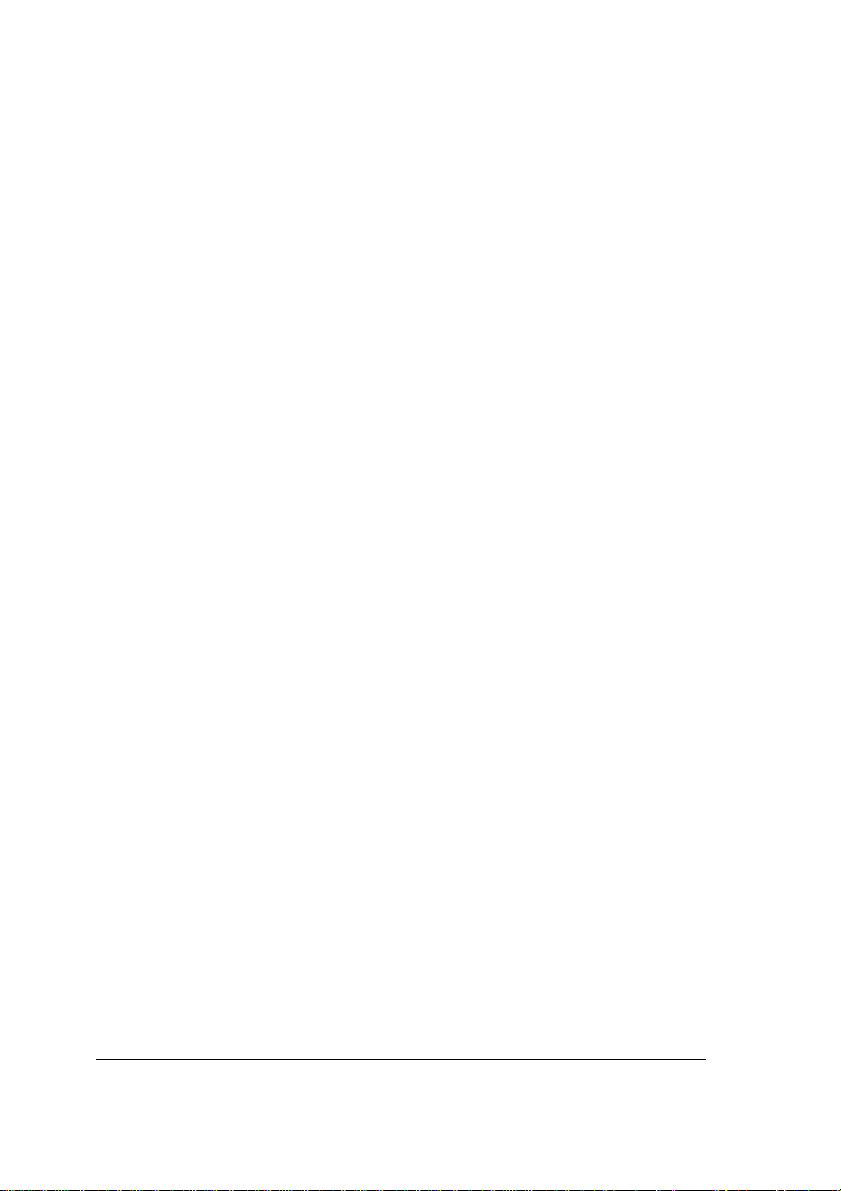
13.4.5. El nivel bajo de la protección antivirus
13.4.6. Nivel de protección configurado por el usuario
13.5. INTERCEPTACIÓN DE INSTRUCCIONES DE MACRO SOSPECHOSAS......189
13.6. INFORME DE LOS RESULTADOS DEL FUNCIONAMIENTO DEL PROGRAMA
191
14. KASPERSKY INSPECTOR...........................................................193
14.1. ¿PARA QUÉ SE UTILIZA KASPERSKY INSPECTOR?............................193
14.1.1. Características y funciones principales
..............................186
...............186
..............................193
14.1.2. Características de Kaspersky Inspector bajo MS Windows
NT
195
14.2. CONCEPTOS DEL FUNCIONAMIENTO DE KASPERSKY INSPECTOR ......195
14.2.1. Ejecutar el análisis de Kaspersky Inspector
14.2.2. Analizando los cambios en su disco
14.2.3. Buscando virus ocultos
........................................................198
...................................197
14.2.4. Borrando virus utilizando KAVI Cure Module™
14.2.4.1. KAVI Cure Module para Windows..............................199
14.2.4.2. KAVI Cure Module para DOS32..................................200
.....................196
................199
14.2.5. Analizando los parámetros del SO durante el Inicio
(manejador KAVIBOOT.VXD)
14.3. INTERFAZ DE KASPERSKY INSPECTOR.............................................201
14.3.1. Ventana principal
14.3.2. Menú
......................................................................................203
14.3.3. Barra de herramientas
14.3.4. Barra de categorías
14.3.5. Área de trabajo
14.3.6. Barra de estado
14.4. INICIANDO KASPERSKY INSPECTOR................................................208
14.4.1. Cómo ejecutar el programa
14.4.1.1. Ejecutar el programa utilizando el menú de Inicio de
Windows 208
14.4.1.2. Ejecutar Kaspersky Inspector utilizando Kaspersky
Anti-Virus Control Centre................................................................208
14.4.2. Ejecutar el programa por primera vez
14.4.3. Ejecutar para analizar los cambios de su disco
14.4.3.1. Analizar los cambios en el disco.................................209
14.4.3.2. Creando nuevas listas..................................................210
14.4.4. Iniciando la búsqueda de virus ocultos
..............................................................200
..................................................................201
.........................................................204
..............................................................206
.....................................................................207
....................................................................208
................................................208
...............................209
................209
.............................211
6
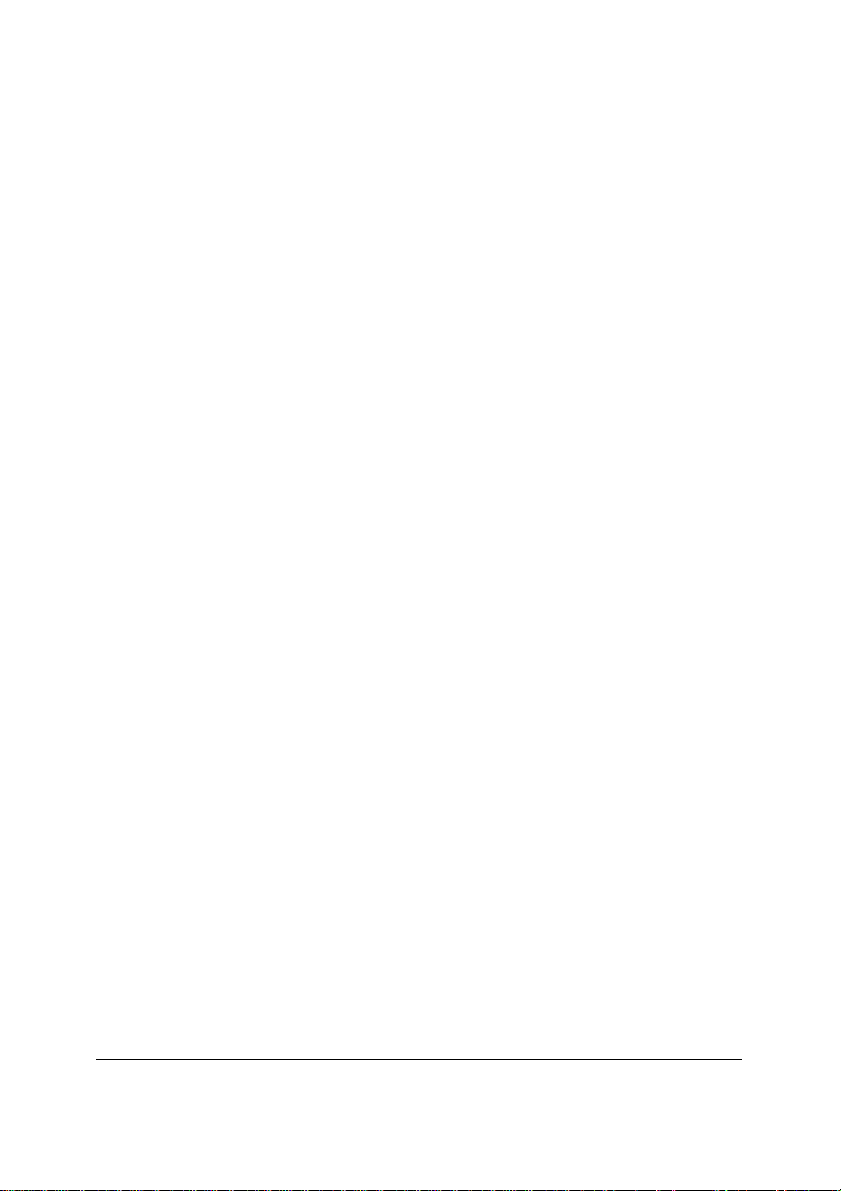
14.5. CONFIGURACIÓN DE LAS OPCIONES DE TRABAJO DEL PROGRAMA.....211
14.5.1. Configuraciones generales del análisis
14.5.2. Configuración de análisis de objetos
14.5.2.1. Configuración de las opciones de análisis de los discos
duros y unidades lógicas.................................................................217
14.5.2.2. Definiendo el acceso a las unidades..........................218
14.5.2.3. Objetos a analizarse en la unidad..............................219
14.5.2.4. Definiendo cómo calcular los valores CRC para los
archivos del disco dado...................................................................220
14.5.2.5. Analizando el sistema buscando virus ocultos.........221
14.5.2.6. Configuración avanzada..............................................221
14.5.3. Guardando y cargando la configuración
14.6. REVISANDO LOS RESULTADOS DEL ANÁLISIS..................................223
14.6.1. Revisando la estadística de Kaspersky Inspector
..............................211
.................................217
...........................221
............223
14.6.2. Revisando la información general de los cambios
detectados
.............................................................................................224
14.6.3. Operaciones admisibles con los archivos y directorios que
sufrieron cambios
.................................................................................227
14.6.4. El diálogo de revisar información sobre el Sector de
Arranque Maestro (MBR)
.....................................................................229
14.6.5. El diálogo de revisar información sobre el Sector de
arranque (BR)
.......................................................................................230
14.6.6. Revisando las modificaciones en los archivos del registro
232
14.6.7. Permitir / Prohibir los cambios en las listas de Kaspersky
Inspector
...............................................................................................235
15. APÉ N D I C E A. MODOS DE ANÁLISIS AVANZADOS .............236
15.1. ANALIZADOR HEURÍSTICO (ANALIZADOR DE CÓDIGO)....................236
15.2. MODO DE ANÁLISIS REDUNDANTE..................................................237
16. APÉNDICE B. GLOSARIO .............................................................239
17. APÉ N D I CE C. KASPERSK Y LAB LTD........................................244
18. APÉNDICE D. CONTRATO DE LICENCIA..................................249
7
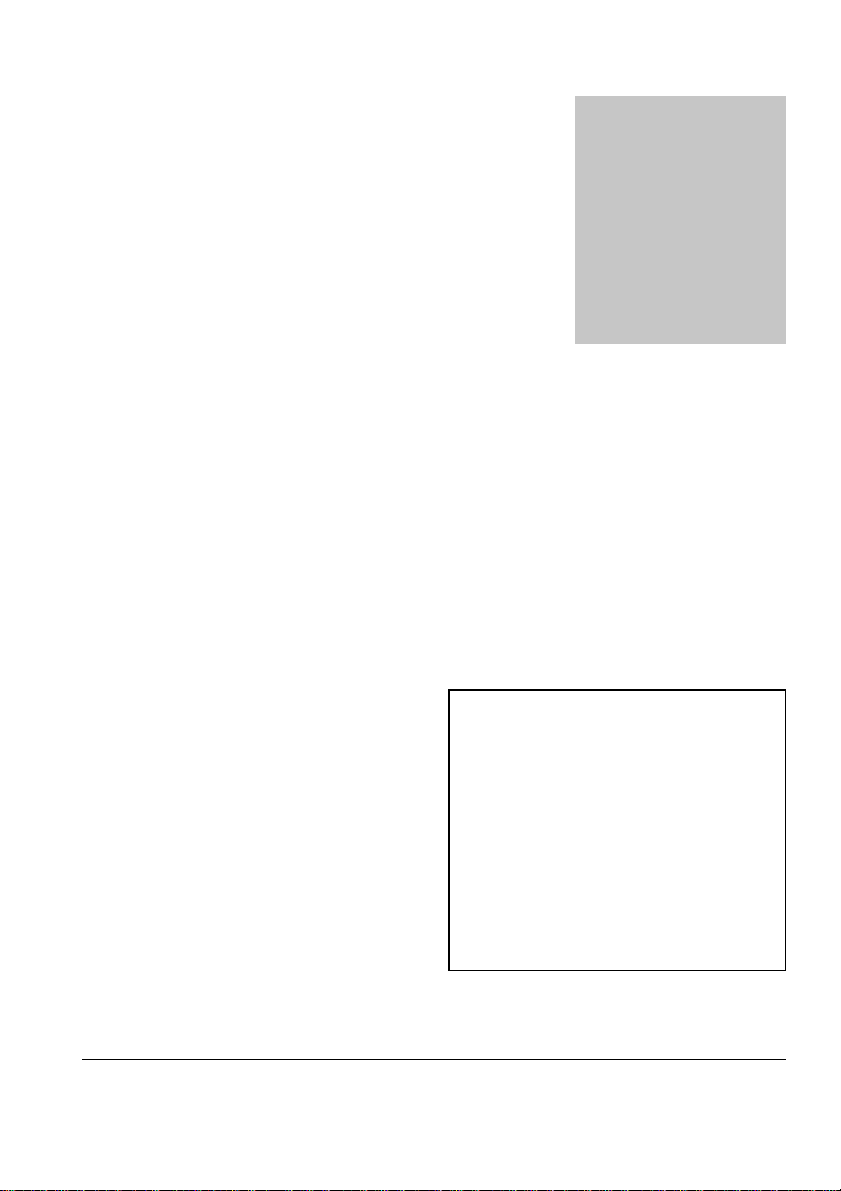
Capítulo
1
1. Kaspersky Anti-Virus Personal
1.1. Programas incluidos en el paquete y sus
funcionalidades
¿Qué es Kaspersky Anti-Virus Personal?
El grupo de programas Kaspersky
Anti-Virus Personal está diseñado
para proteger contra virus los
ordenadores que tienen instalado
alguno de los sistemas operativos
Windows.
El paquete consiste de los siguientes
programas:
¡Aviso! Todos los días aparecen
nuevos virus, por eso para
mantener el programa en plena
funcionalidad es muy importante
actualizar las bases de datos
antivirales diariamente (vea
adelante la información detallada).
¡Por favor, no se olvide de
actualizar las bases antivirales
después de finalizar la instalación
del programa en el ordenador!
• Kaspersky Anti-Virus
Scanner – analiza el ordenador buscando virus, bajo solicitud del
usuario, eliminando los virus detectados. El programa detecta y borra
8
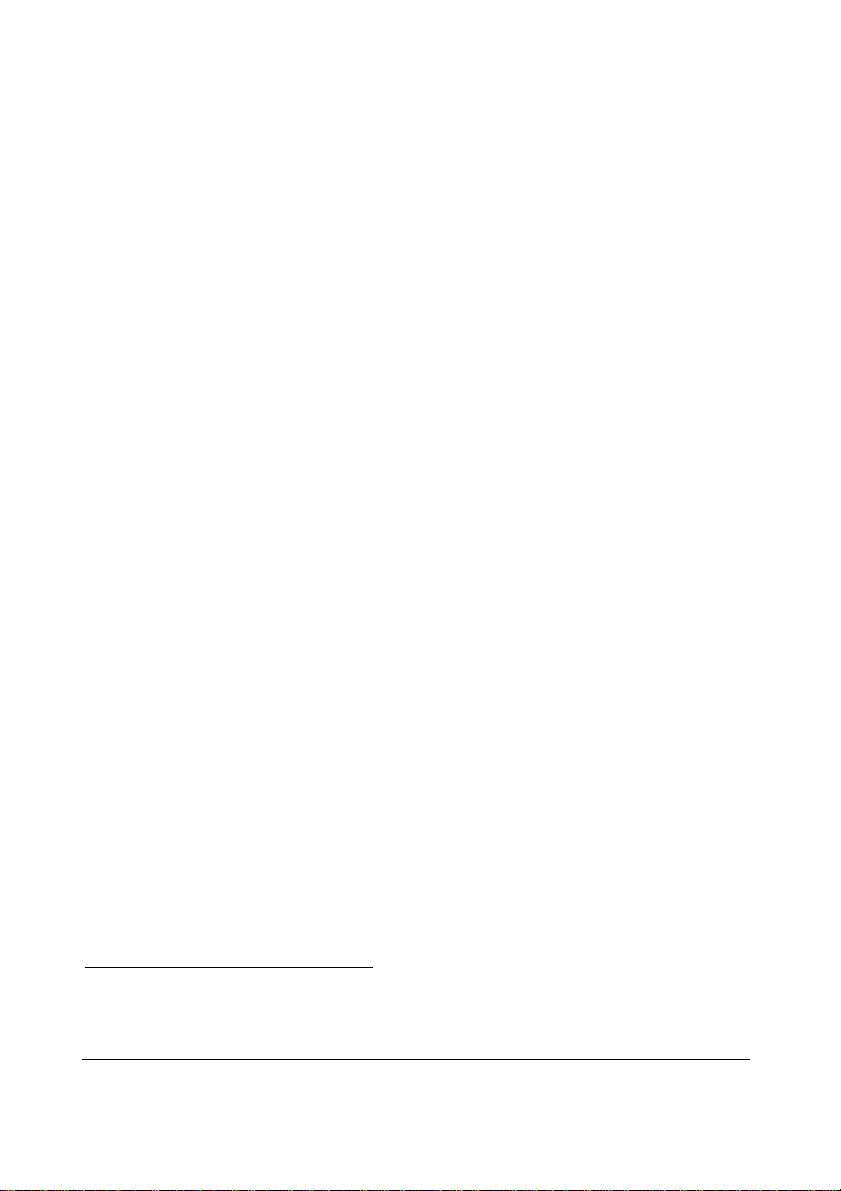
KASPERSKY ANTI-VIRUS PERSONAL
los virus en los archivos, en los sectores de arranque y en la
memoria. Detecta (no borra!) los virus en los archivos comprimidos y
en los buzones locales de los sistemas de correo electrónico más
populares.(Atención! Kaspersky Anti-Virus Scanner puede borrar
virus solo en las bases de correo de MS Outlook Express versión 5.0
o mayor!).
• Kaspersky Anti-Virus Monitor – ofrece protección residente contra
virus, que permite detectar la presencia de virus en todos los
archivos ejecutados y abiertos.
• Kaspersky Anti-Virus Updater – actualiza las bases de datos
antivirus. Las bases antivirus se usan para buscar los virus por
Kaspersky Anti-Virus Scanner è Kaspersky Anti-Virus Monitor.
Kaspersky Lab actualiza diariamente las bases de datos antivirus con
la información de los nuevos virus, y las deposita en Internet desde
donde éstas pueden ser obtenidas por correo electrónico, o usando
Kaspersky Anti-Virus Updater.
• Kaspersky Anti-Virus Mail Checker – protege los mensajes de
correo electrónico contra virus. Kaspersky Anti-Virus Mail Checker
chequea la presencia de virus en todos los mensajes, que recibe o
envía el usuario, con ayuda de programas compatibles con Microsoft
Exchange Client
1
.
• Kaspersky Anti-Virus Script Checker – protege el ordenador de los
virus contenidos en un archivo de secuencia de comandos y de
gusanos que se ejecutan directamente en la memoria del ordenador.
• Kaspersky Anti-Virus Rescue Disk – este programa está diseñado
para ayudar al usuario a preparar el juego de discos de rescate para
restablecer el sistema después de un ataque de virus.
• Kaspersky Anti-Virus Control Centre – es un programa que
funciona como un intérprete de comandos para otros programas del
paquete. Kaspersky AV Control Centre se utiliza para la
organización, instalación y actualización de componentes del
1
Los siguientes programas son compatibles con Microsoft Exchange Client: Microsoft Exchange
Client en su versión 4.0 o más alta, Microsoft Outlook 2000.
9
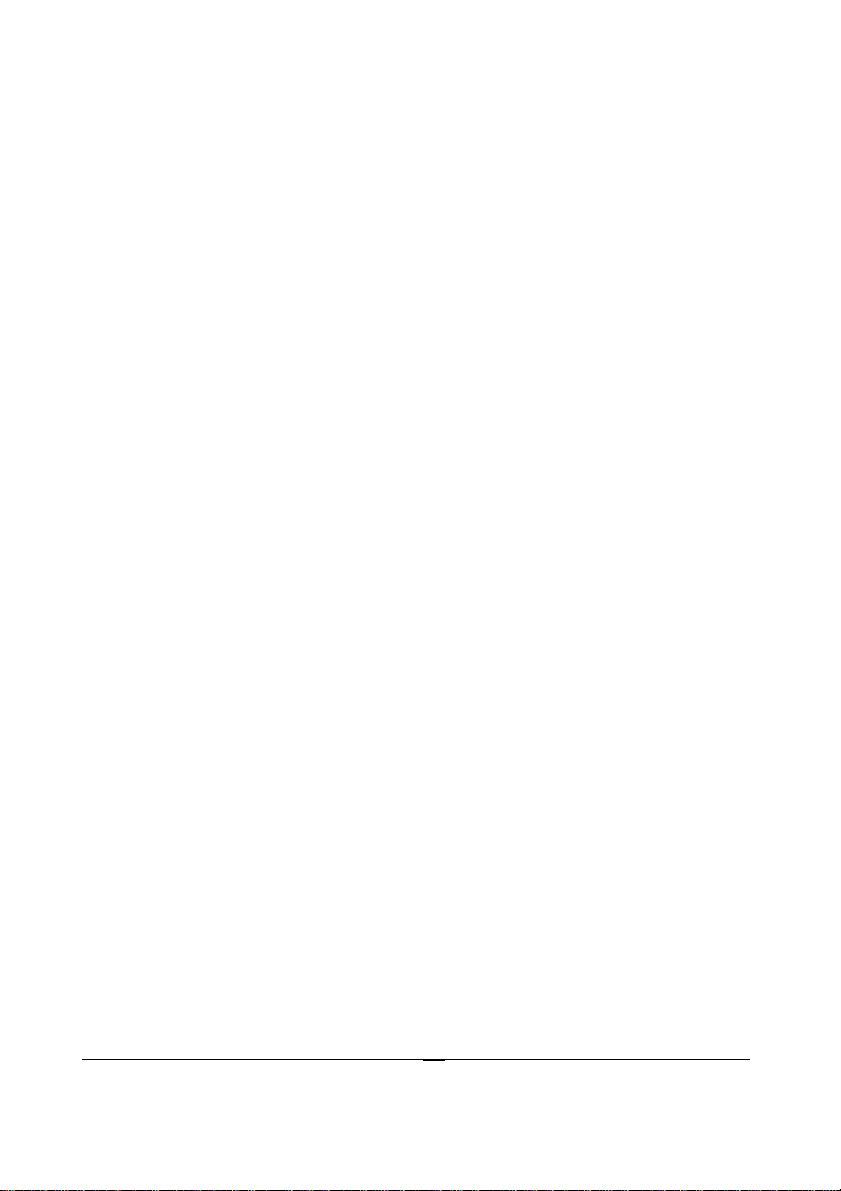
KASPERSKY ANTI-VIRUS
paquete, para programar su ejecución automatizada, así como para
controlar los resultados de su ejecución.
• Kaspersky Report Viewer – es un programa que sirve para repasar
informes generados por otros programas del paquete.
1.2. ¿Qué hay de nuevo en la versión 4.5?
Diferencias con la versión anterior
La versión del programa Kaspersky Anti-VirusTM Personal descrita en este
documento incluye la siguientes características nuevas:
• Mejora en la velocidad de proceso de la aplicación;
• Desinfección de archivo ZIP.
1.3. Contenido de la distribución
¿Cuáles son los componentes de la distribución?
Contrato de Licencia. Tarjeta de Registro
1.3.1. ¿Cuáles son los componentes de la distribución?
Esta distribución del programa incluye lo siguiente:
• el sobre sellado con el CD de instalación, que contiene los archivos
de los programas del Paquete;
• Manual de Usuario;
• disquete llave o archivo llave, escrito en el CD de instalación;
• tarjeta de registro (con el número de serie del producto);
• Contrato de Licencia.
10
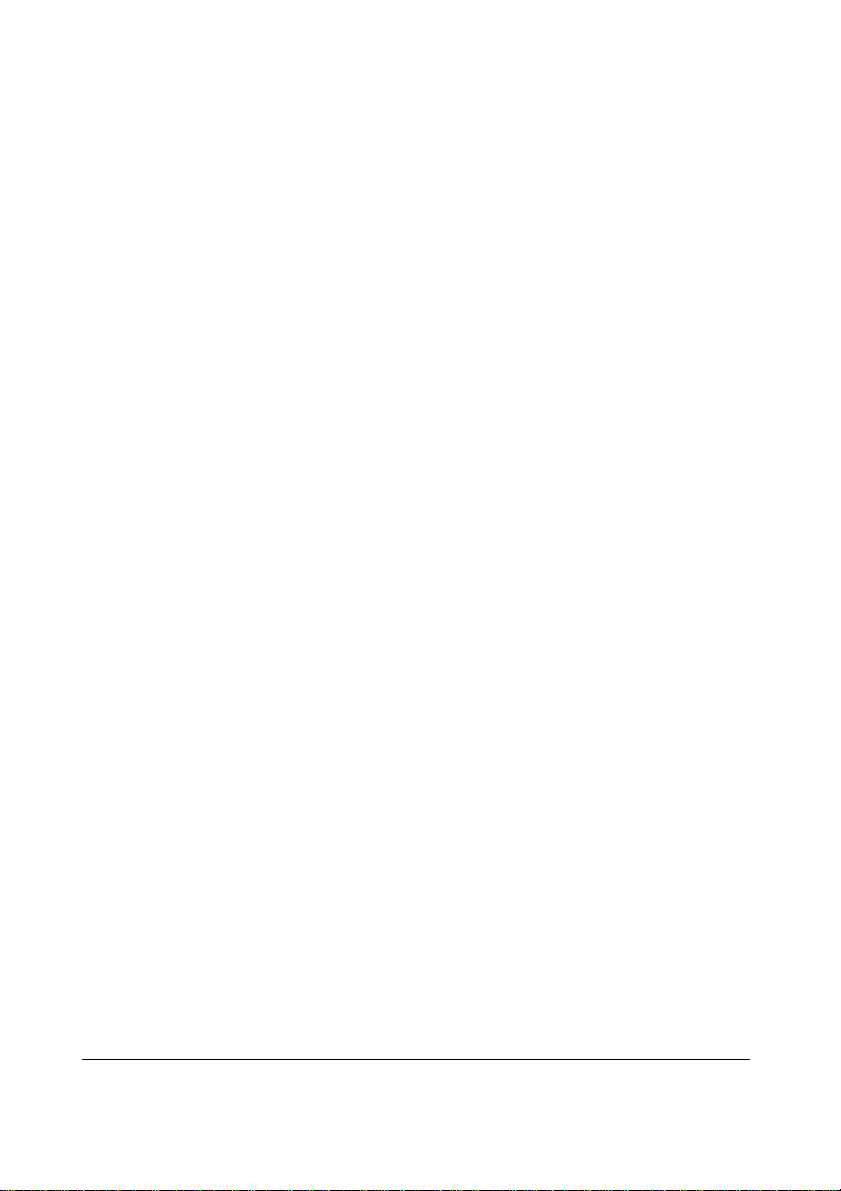
KASPERSKY ANTI-VIRUS PERSONAL
! Antes de abrir el sobre con el CD (o disquetes) de instalación, por favor
lea el Contrato de Licencia cuidadosamente.
1.3.2. Contrato de Licencia
El Contrato de licencia es un acuerdo legal entre Usted y Kaspersky Lab Ltd.
en el cual se estipulan las condiciones que debe Usted respetar al utilizar el
programa que adquirió.
¡Por favor lea el Contrato de licencia cuidadosamente!
Si no acepta las condiciones estipuladas en la licencia, puede devolver la caja
con “Kaspersky Anti-Virus” al distribuidor que se lo había vendido y se le
reembolsará la suma pagada por la suscripción. A condición que el sobre con
el CD (o disquetes) de instalación se quede sellado.
Al abrir el sobre sellado que contiene el CD (o disquetes) de instalación Usted
confirma con esto la aceptación de todas las condiciones del Contrato de
licencia.
1.3.3. Tarjeta de Registro
Por favor llene el cuestionario separable de la tarjeta de registro, indicando
sus señas y otros datos con más detalles posibles: apellido, nombres;
teléfono, la dirección del correo electrónico (si lo tiene), y envíelo al
distribuidor que le había vendido el producto.
Si con el tiempo se cambia su dirección del correo electrónico o el número de
teléfono, comuníqueselo a la organización, donde fue enviado el cuestionario
separable de la tarjeta de registro.
La tarjeta de registro es el documento que le acredita como el usuario
registrado de nuestra compañía. Esto le da a Usted derecho a recibir ayuda
técnica durante todo el plazo de la suscripción. Además, a los usuarios
registrados, que se han subscrito para recibir mensajes de novedades por
correo electrónico, Kaspersky Lab Ltd. envía la información sobre la aparición
de los nuevos productos y programas.
11
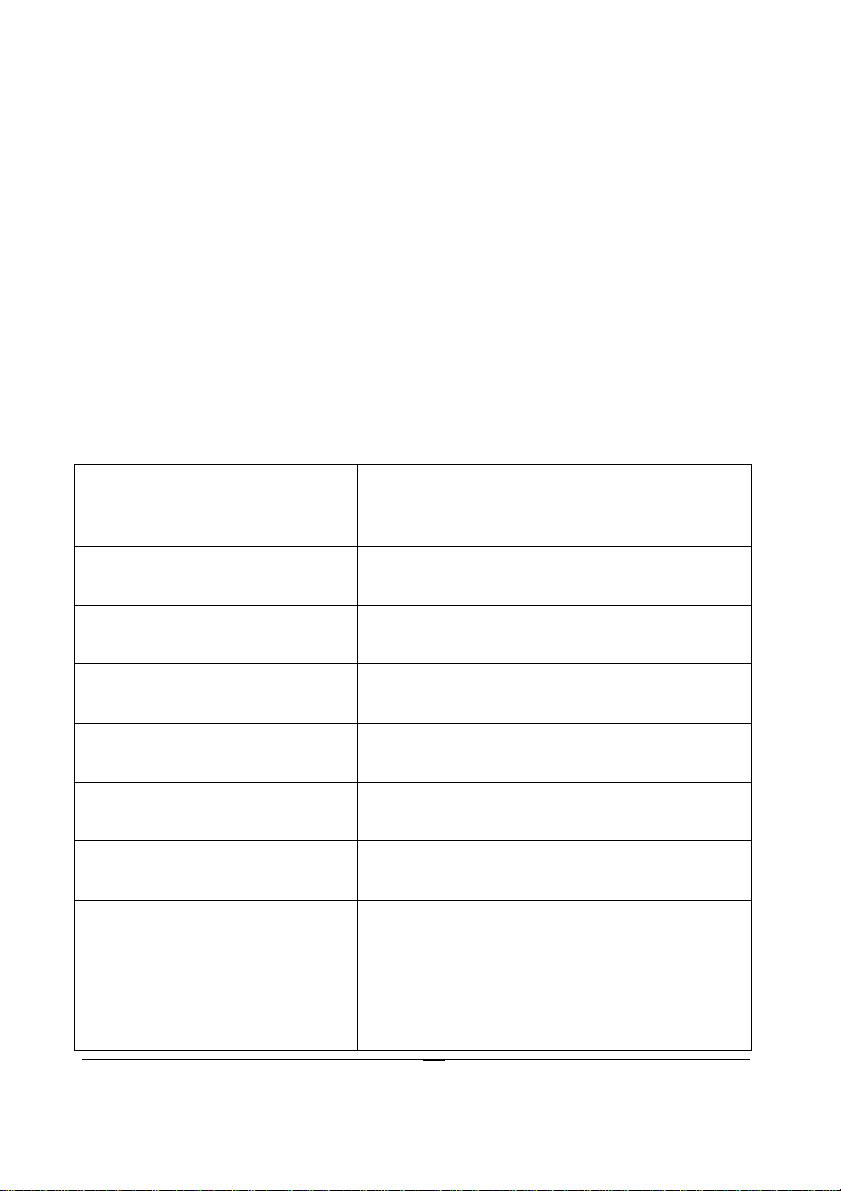
KASPERSKY ANTI-VIRUS
1.4. Información contenida en esta
documentación
Temas que se aclaran en esta documentación; y que es lo
que se queda fuera de la explicación.
Esta documentación contiene la información necesaria para instalar,
configurar y ejecutar los programas del paquete. Se describen las
concepciones, puestas en la base del dicho producto, y maneras de su
aplicación. Se dan recomendaciones para la configuración.
La documentación incluye las siguientes secciones:
Kaspersky Anti-Virus
Personal
Instalación del Programa Requerimientos del sistema y descripción
Kaspersky Anti-Virus
Scanner
Kaspersky Anti-Virus
Monitor
Kaspersky Anti-Virus
Updater
Kaspersky Anti-Virus
Control Centre
Kaspersky Report Viewer Manual de Usuario de Kaspersky Anti-
Árbol de configuraciones Descripción de los principios de trabajo
Información inicial del producto,
descripción del paquete Kaspersky y de
la estructura del Manual de Usuario
del proceso de instalación
Manual de Usuario de Kaspersky AntiVirus Scanner
Manual de Usuario de Kaspersky AntiVirus Monitor
Manual de Usuario de Kaspersky AV
Updater
Manual de Usuario de Kaspersky AV
Control Centre
Virus Report Viewer
del elemento especial de comando,
utilizado para la configuración de
Kaspersky Anti-Virus Scanner, Kaspersky
Anti-Virus Monitor y Kaspersky Anti-Virus
Updater
12
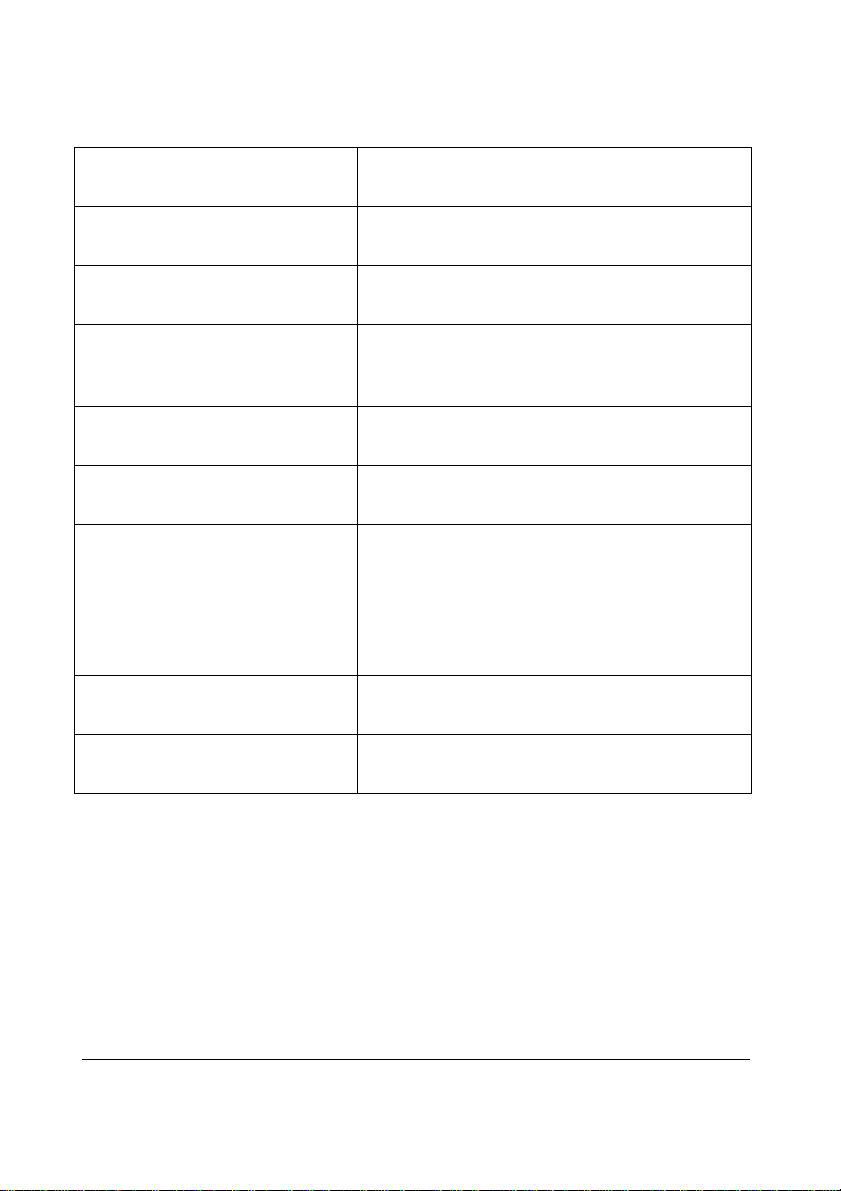
Kaspersky Anti-Virus
Script Checker
KASPERSKY ANTI-VIRUS PERSONAL
Manual de Usuario de Kaspersky AntiVirus Script Checker
Kaspersky Anti-Virus
Rescue Disk
Kaspersky Anti-Virus
Mail Checker
Kaspersky Anti-Virus
Personal Pro
Kaspersky Office Guard Manual de Usuario de Kaspersky Office
Kaspersky Inspector Manual de Usuario de Kaspersky
Anexo A. Modos de
comprobación adicionales
Anexo B. Glosario Lista de términos, empleados en esta
Anexo C. Kaspersky Lab Ltd. Información básica acerca de Kaspersky
Preparación de disquetes de rescate y el
trabajo con ellos
Manual de Usuario de Kaspersky AntiVirus Mail Checker
Información sobre el Antivirus de
Kaspersky Personal Pro, lista de los
componentes adicionales incluidos en él.
Guard
Inspector
Descripción de modos de comprobación
adicionales analizador heurístico,
mecanismo de análisis redundante,
desempaquetado de archivos
comprimidos y archivos ejecutables
empaquetados
documentación
Lab Ltd. Información de contacto
1.5. Símbolos utilizados
Como se marcan las diferentes partes de la
documentación
El texto de la documentación se distingue por diferentes elementos de
presentación según su significado.
13
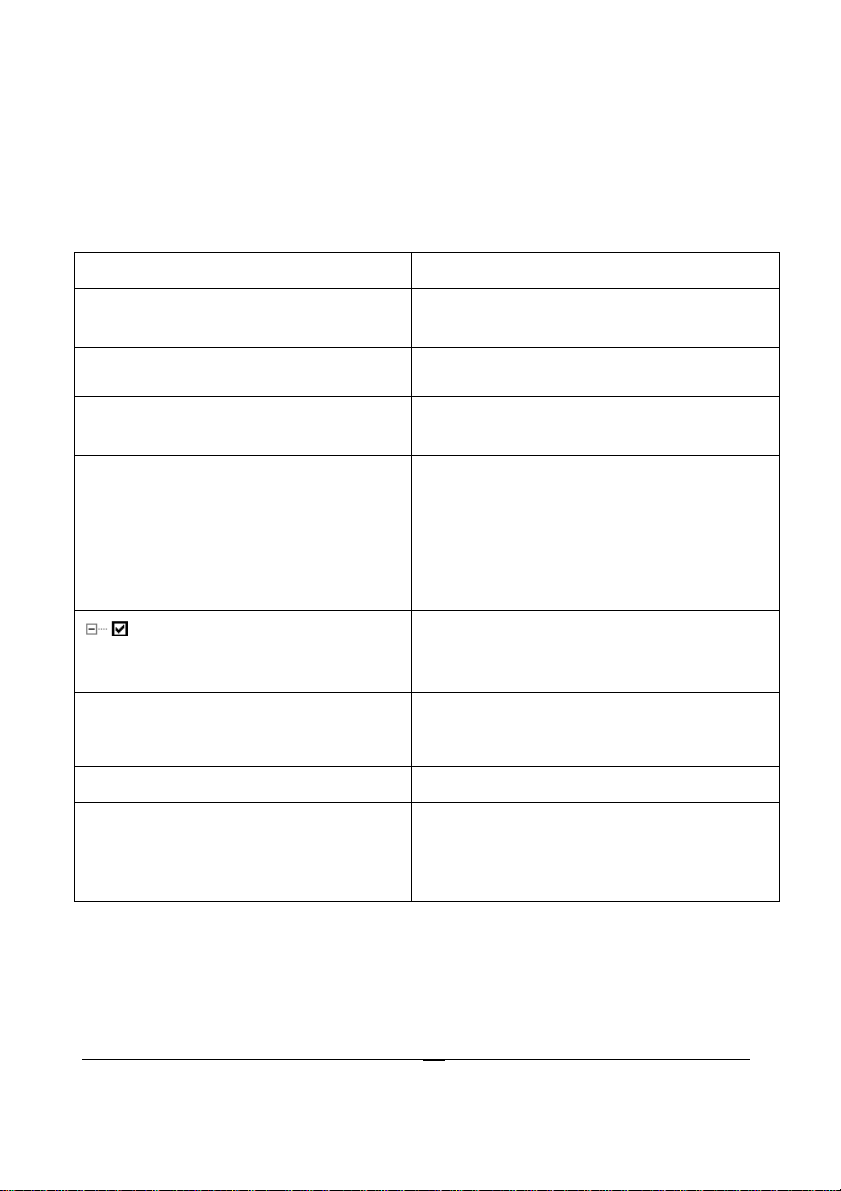
KASPERSKY ANTI-VIRUS
Marca o Símbolo Significado
Texto en negrita Nombres de menús, cuadros de
diálogo y de sus divisiones etc.
! Notas.
# ¡Atención!
$ Para realizar una acción,
1. Paso 1.
2. …
Nombre de los elementos
de control – funciones de los
elementos de control.
• Punto 1.
• Punto 2.
[llave] – destinación de la llave.
Texto, introducido por
el usuario a partir del
teclado.
Información adicional.
Información en el cual se recomienda
poner especial atención.
Sucesión de pasos a realizar por el
Usuario.
Descripción del Árbol de
configuraciones.
Lista de Objetos.
Llaves de la línea de comandos.
Texto que el usuario introduce a partir
del teclado.
14
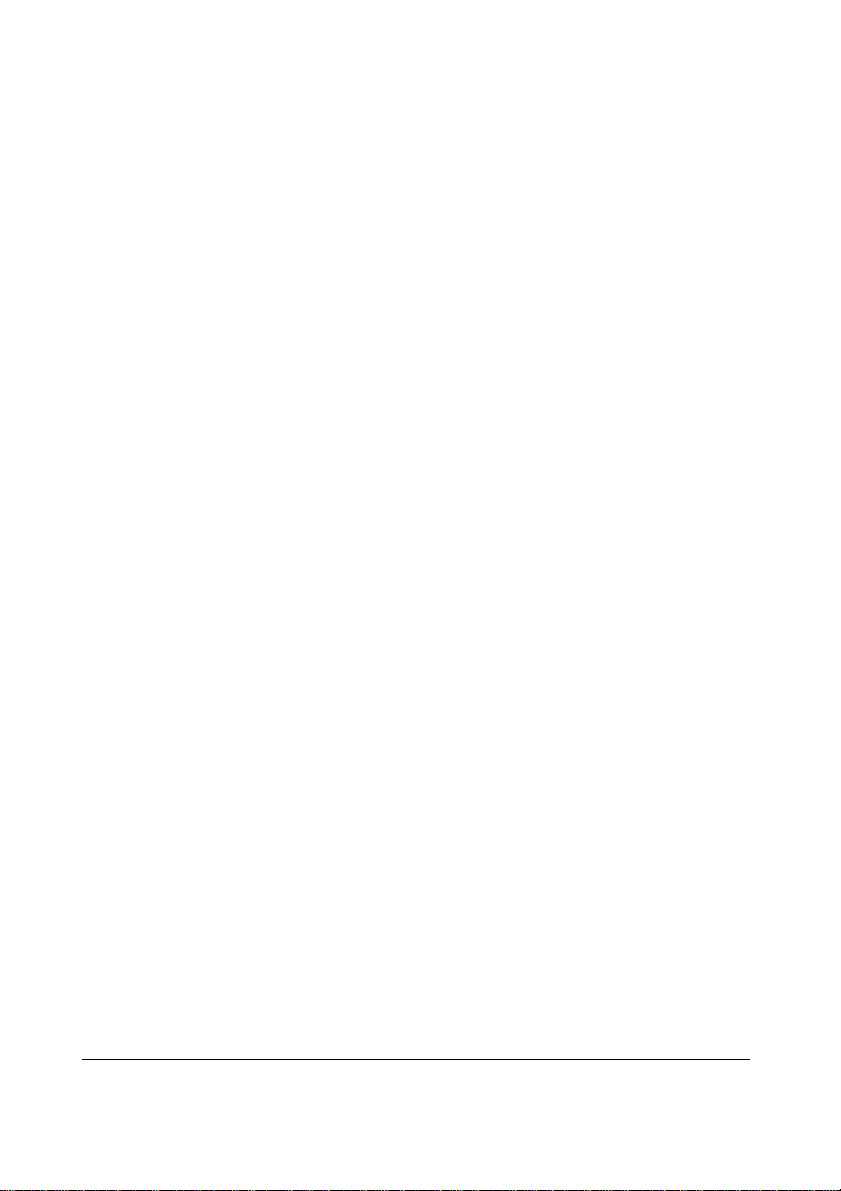
KASPERSKY ANTI-VIRUS PERSONAL
1.6. Servicios para los usuarios registrados
Servicios que se prestan a los usuarios registrados
Kaspersky Lab Ltd. propone a sus usuarios legales todo un complejo de
servicios, que les permite aumentar la efectividad del uso de Kaspersky AntiVirus.
Al adquirir la suscripción Usted se acredita como el usuario registrado del
programa, y durante todo el plazo de la suscripción recibe los siguientes
servicios:
• posibilidad de renovar diariamente las bases antivirus mediante el
correo electrónico;
• recibir nuevas versiones de este paquete de programas;
• consultas por teléfono y correo electrónico sobre los problemas
relacionados con la instalación, ajuste y explotación de este
programa;
• notificación sobre la edición de nuevos productos de Kaspersky Lab
Ltd. y nuevos virus, aparecidos en el mundo (este servicio se presta
sólo a los usuarios que se han subscrito para recibir por correo
electrónico mensajes de novedades de Kaspersky Lab Ltd).
! Consultas sobre los problemas del funcionamiento y el uso de sistemas
operativos, así como sobre el trabajo de diferentes tecnologías no se
prestan.
15
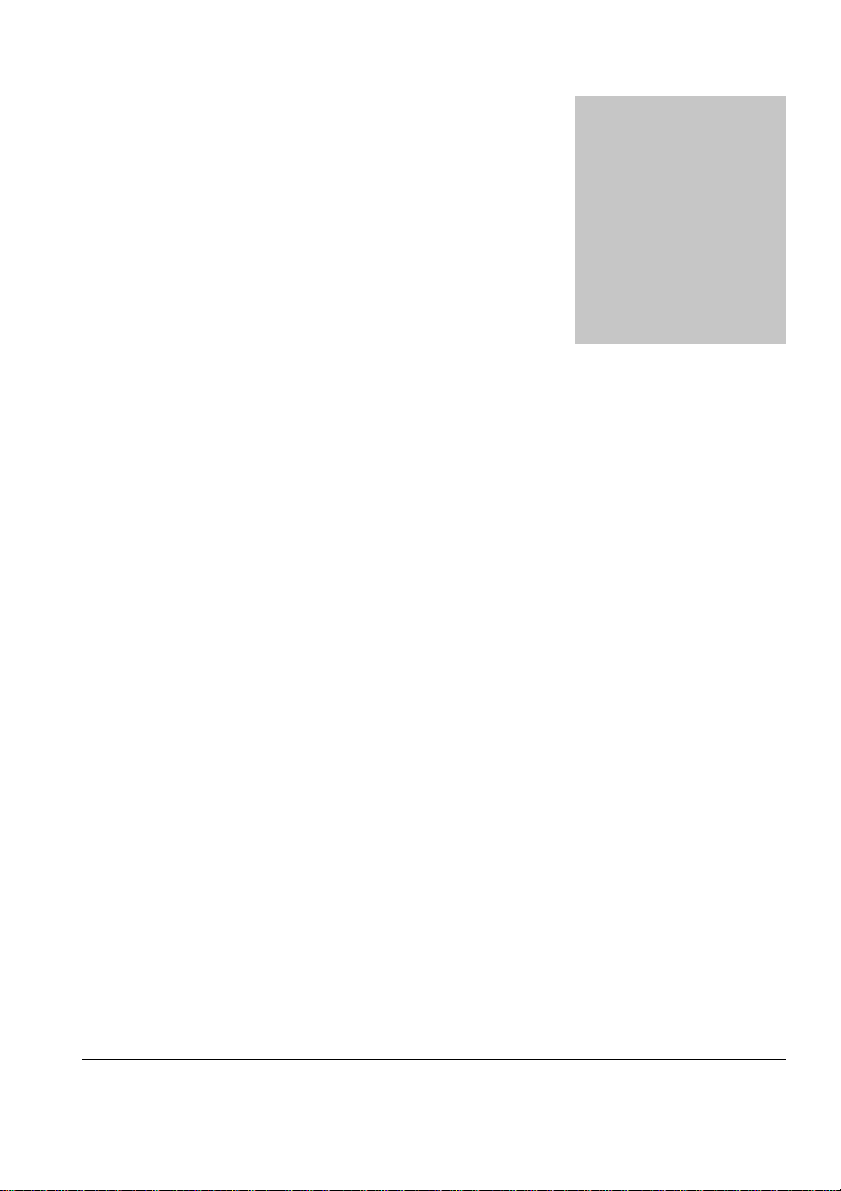
Capítulo
2
2. Instalación del Programa
2.1. Requerimientos informáticos y del Equipo
Requerimientos del sistema para la instalación del
programa
Para que el programa funcione correctamente, el ordenador debe reunir los
siguientes requisitos:
1. Procesador tipo Pentium
2. El sistema operativo Windows 98/Me, Windows NT 4.0 Workstation con ServicePack 3 o má alto, instalado, Windows 2000
Professional, Windows XP Home Edition o Windows XP Professional.
3. Al trabajar con los sistemas operativos Windows NT 4.0
Workstation o Windows 2000 es deseable poseer derechos del
administrador de la máquina local.
4. Al trabajar con los sistemas operativos Windows 98/NT 4.0
Workstation en el ordenador debe estar instalado el programa
Microsoft Internet Explorer (IE) en su versión 4.01 (SP2) o más
alta.
16
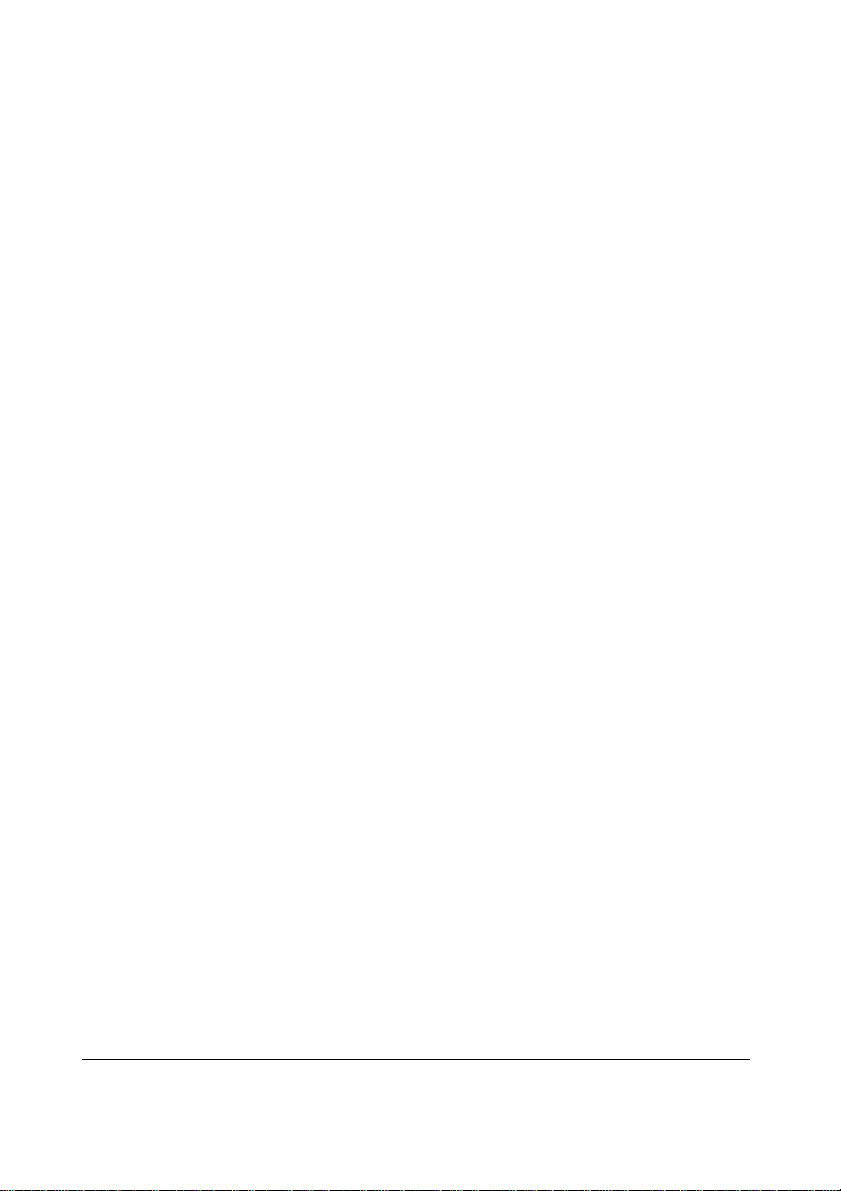
INSTALACIÓN DEL PROGRAMA
! Cuando Kaspersky Anti-Virus trabaja en los sistemas operativos
Windows XP Home Edition o Windows XP Professional aparecen
algunas restricciones al utilizar el régimen Fast User Switching:
ausencia de posibilidades de la configuración de Kaspersky Anti-Virus y
de recibir su reacción interactiva – por ejemplo, ventana de diálogos con
la pregunta acerca de qué hacer con los archivos infectados.
5. Al menos 32 Mb de memoria.
6. Al menos 25 Mb de espacio libre en el disco duro.
La resolución del monitor debe ser por lo menos de 800 x 600 con los
carácteres del texto pequeños y la fecha del sistema debe ser la correcta.
2.2. Procedimiento de instalación
Orden de instalación del paquete en su ordenador.
Diferentes variantes de instalación
Para la instalación del paquete ejecute el programa Setup.exe en el CD. El
programa trabaja en el régimen de diálogo. Cada diálogo tiene un juego
determinado de botones para dirigir el proceso de instalación. Explicaremos
brevemente la destinación de los principales tipos de botones:
• Aceptar – proceder con la acción;
• Cancelar – interrumpir la acción;
• Siguiente>> – ir al siguiente paso;
• <<Atrás – ir al paso anterior.
! Antes de empezar la instalación de Kaspersky Anti-Virus Personal es
deseable cerrar todos los programas que están funcionando en el
ordenador.
2.2.1.1. Primera Instalación
Paso 1. Leer la información general
17
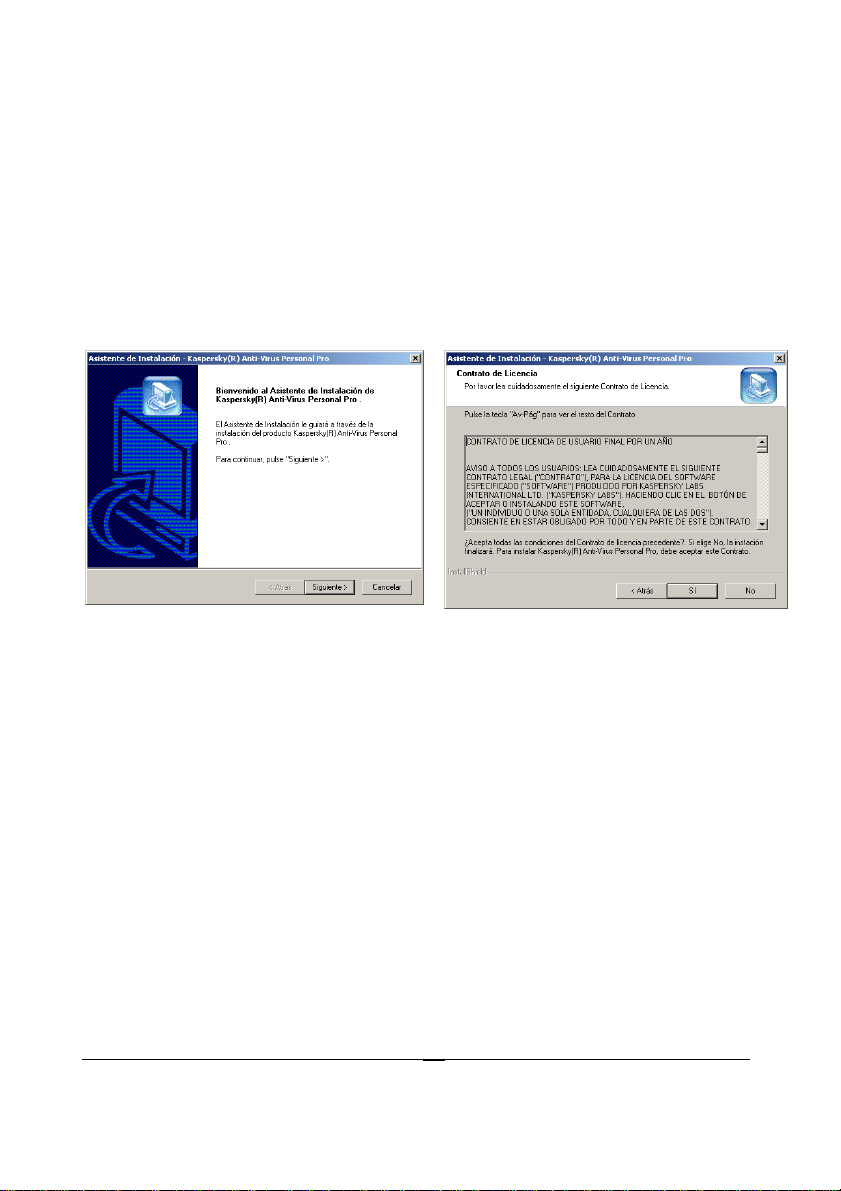
KASPERSKY ANTI-VIRUS
Pantalla de Bienvenida (fig. 1) contiene la información general sobre el
paquete de programas de Kaspersky Anti-Virus Personal.
Paso 2. Leer el Contrato de licencia
El diálogo Contrato de licencia (fig. 2) contiene el texto a leer. Léalo y
haga clic sobre el botón Sí, si acepta las condiciones del Contrato de licencia.
En el caso contrario haga clic sobre el botón No para interrumpir la
instalación.
Figura 1. Pantalla de bienvenida del
Asistente de instalación
Figura 2. Diálogo Contrato de
Licencia
Paso 3. Introducir la información sobre el usuario
En el diálogo Información del Cliente (fig. 3) introduzca los datos
correspondientes. En el área Nombre del usuario introduzca el nombre
del usuario, y en el área Nombre de organización – el nombre de la
organización. De forma predeterminada en estas áreas se encuentra la
información inscrita en el registro de Windows.
Paso 4. Elegir la carpeta para instalación
En el diálogo Elegir la Carpeta de Destino (fig. 4), seleccione las
carpetas para la instalación de los componentes de Kaspersky Anti-Virus
Personal. En el grupo Carpeta de destino se elige la carpeta para los
componentes, y en el grupo Carpeta para los archivos comunes – la
carpeta para los archivos comunes de todos los componentes. La elección de
las carpetas se realiza con ayuda del botón Examinar.
18
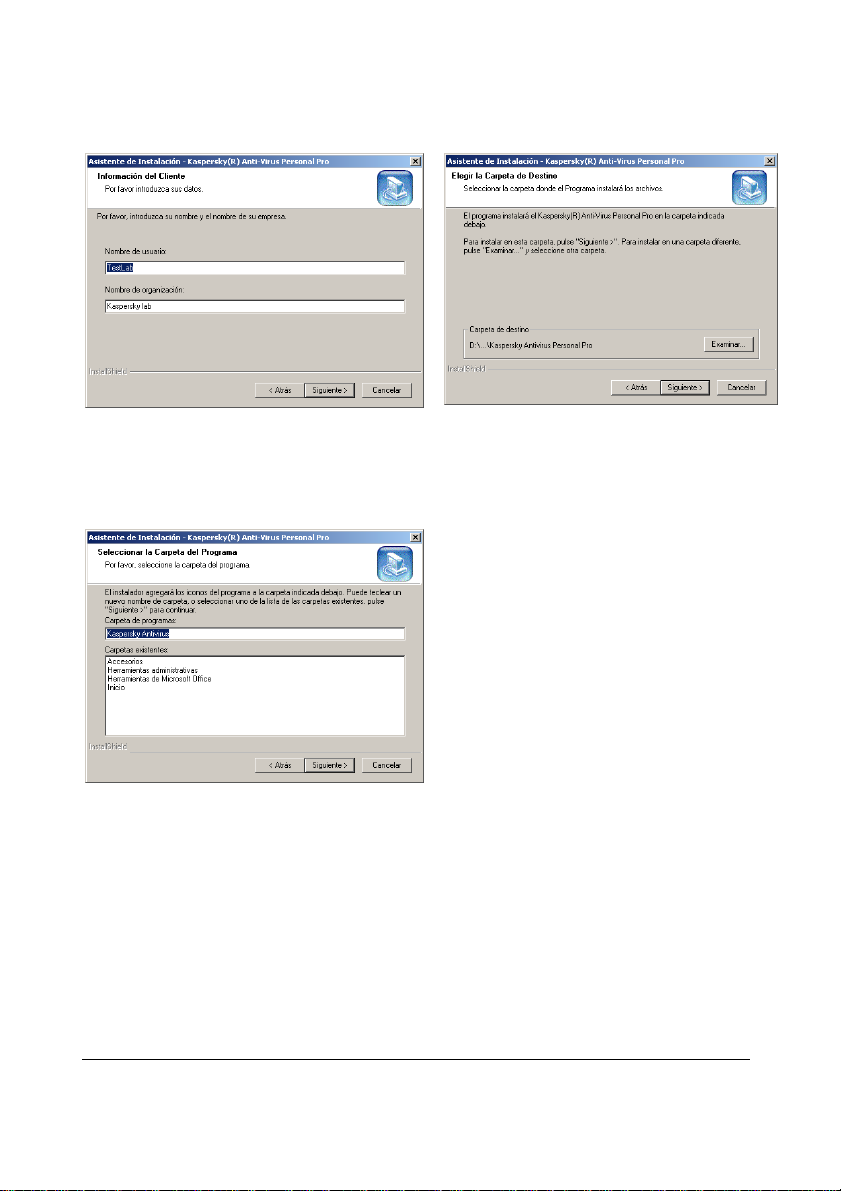
INSTALACIÓN DEL PROGRAMA
Figura 3. Diálogo Información del
Cliente
Figura 4. Diálogo Elegir la
Carpeta de Destino
Paso 5. Introducir el nombre del grupo de programas al menú
Inicio\Programas
Indique el nombre de la carpeta en el
diálogo Seleccionar la Carpeta
del Programa (fig. 5), y el icono
para el inicio de Kaspersky Anti-Virus
Personal se creará en el menú
Programas. Haga clic sobre el
botón Siguiente.
Figura 5. Diálogo Seleccionar la
carpeta del Programa
Paso 6. Elegir tipo de instalación
Seleccione el tipo de instalación en el diálogo Tipo de Instalación (Figura 6):
Personalizada Podrá seleccionar los componentes disponibles de la lista.
Mínima Serán instalados sólo los componentes más
indispensables, tales como: Kaspersky Anti-Virus Scanner,
19
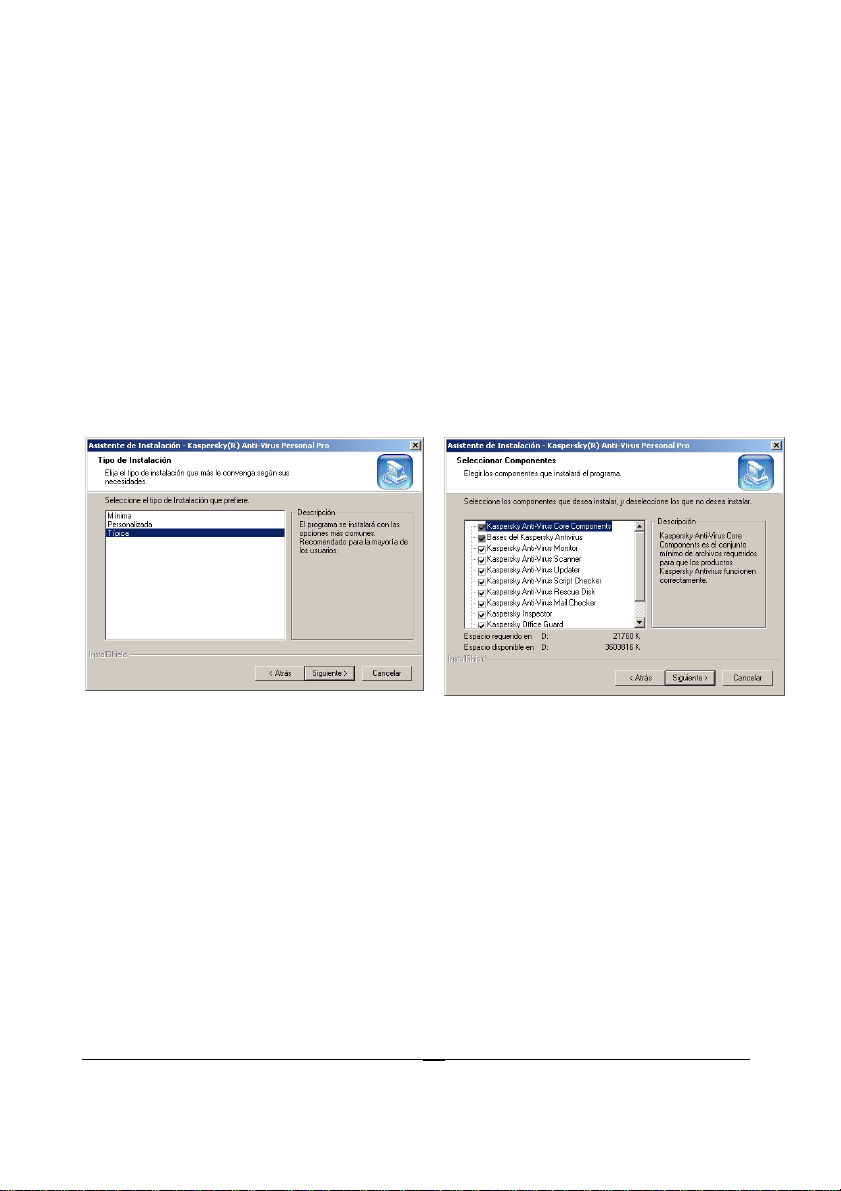
KASPERSKY ANTI-VIRUS
Kaspersky Anti-Virus Monitor, bases antivirus y el programa
de renovación.
Típica Se instalarán todos los componentes del paquete de
programas Kaspersky Anti-Virus.
Paso 7. Elegir los componentes de Kaspersky Anti-Virus que quiere instalar
Si Usted ha seleccionado el tipo de instalación Personalizada, tendrá que
indicar en el diálogo Seleccionar Componentes (fig. 7) los
componentes que se van a instalar.
Para elegir un componente marque la casilla de verificación que está a la
izquierda de su nombre.
Figura 6. Diálogo Tipo de
instalación
Figura 7. Diálogo Seleccionar
Componentes
Paso 8. Copiar archivos al disco duro
Lea la información de la instalación en el diálogo Inicio de la Copia de
Archivos (fig. 8). Haga clic sobre el botón Siguiente>> para continuar.
Después se iniciará el proceso de la copia de los archivos al disco duro del
ordenador; la información de lo cual se reflejará en el diálogo de Estado de
la Instalación (fig. 9).
20
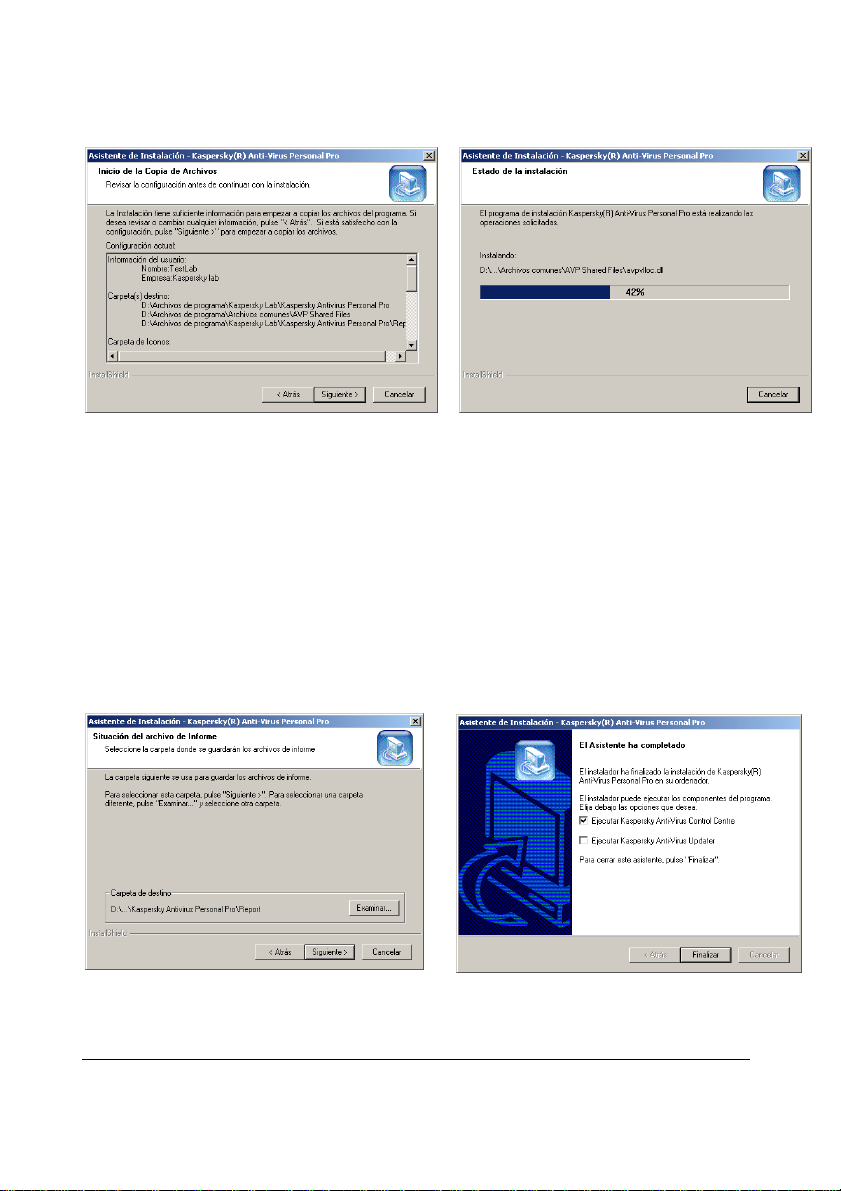
INSTALACIÓN DEL PROGRAMA
Figura 8. Diálogo Inicio de la
Copia de Archivos
Figura 9. Diálogo Estado de la
instalación
Paso 9. Elegir la carpeta para guardar los informes
En el diálogo Situación del archivo de Informe (fig. 10) es necesario
indicar la carpeta donde se almacenarán los informes generados por los
componentes del paquete de programas Kaspersky Anti-Virus Personal.
Paso 10. Completar la instalación
Una vez completada la instalación del paquete de programas Kaspersky Anti-
Virus Personal, en la pantalla aparecerá el diálogo El Asistente ha
completado (fig. 11). Haga clic sobre el botón Finalizar.
Figura 10. Diálogo Situación del
archivo de Informe
Figura 11. Diálogo El Asistente ha
complementado
21
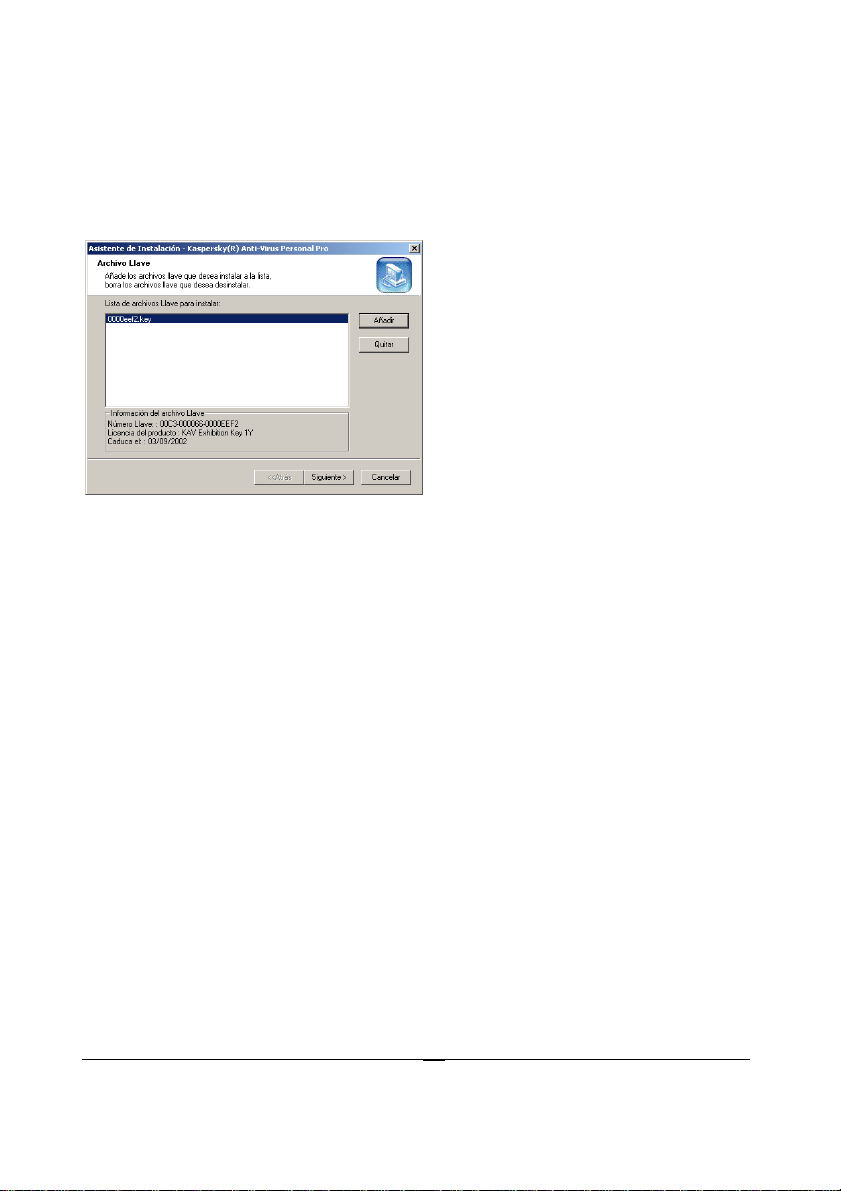
KASPERSKY ANTI-VIRUS
Paso 11. Indicar la ruta de los archivos llave
Es necesario proporcionar el nombre del archivo llave y su ruta en el diálogo
Archivo Llave (fig. 12).
Si este archivo está en la carpeta,
desde la cual se ejecuta la instalación,
él aparecerá automáticamente en la
Lista de archivos Llave para
instalar.
Si se encuentra en una carpeta
diferente haga clic sobre el botón
Añadir e indique su nombre y ruta
en el diálogo Seleccionar el
Archivo Llave. Puede usar varios
archivos llave simultáneamente, si es
Figura 12. Diálogo Archivo llave
necesario.
El archivo llave es su "llave" personal, que contiene toda la información de
servicio necesaria para el funcionamiento de Kaspersky Anti-Virus, es decir:
• información sobre el vendedor de esta versión (nombre de la
compañía, dirección, números de teléfono);
• información de soporte (quién y dónde proporciona el soporte
técnico);
• fecha de lanzamiento del producto;
• nombre y fecha de la licencia;
• tabla de funcionalidades de los diferentes componentes;
• validez de la licencia.
2.2.1.2. Instalación repetida
Si Usted instala esta versión del paquete de programas reiteradamente,
entonces después del inicio del instalador en la pantalla aparecerá el diálogo
Programa de Mantenimiento (fig. 13), en el cual se puede elegir uno
de los siguientes regímenes:
22
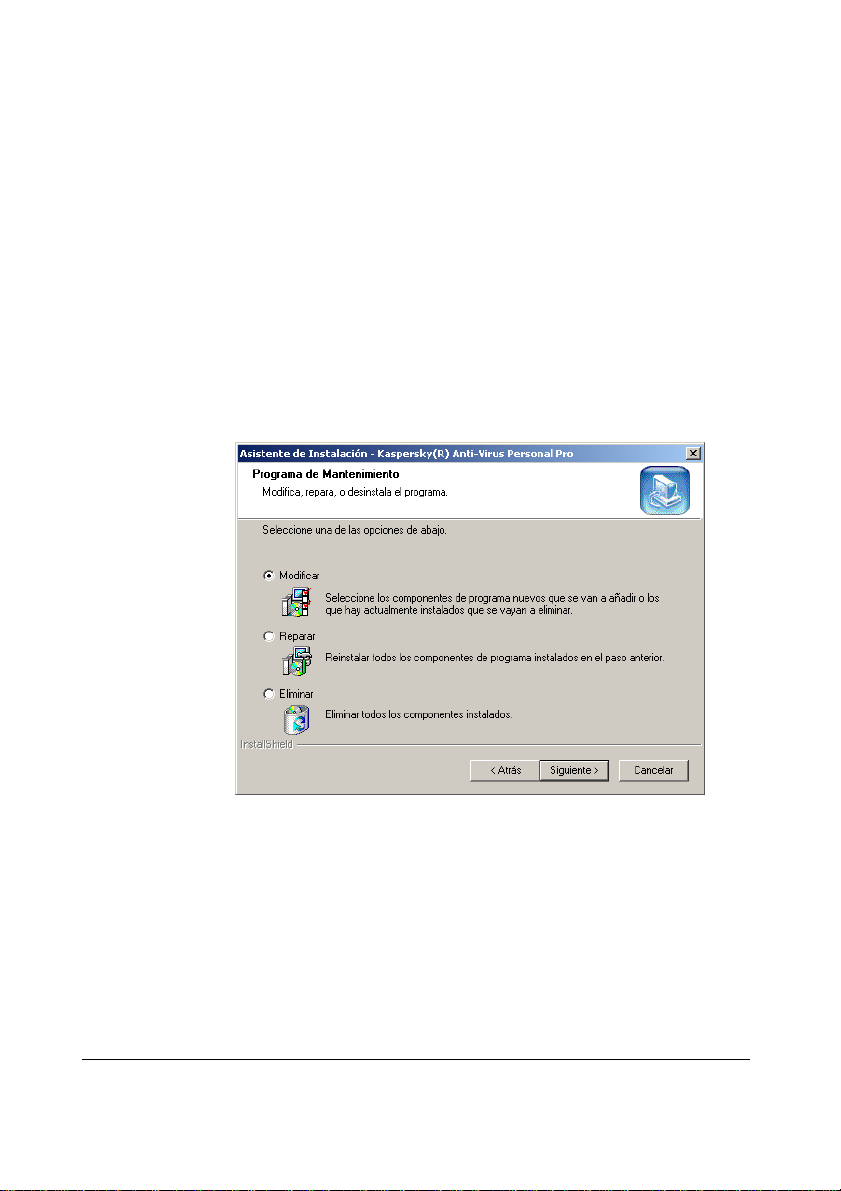
INSTALACIÓN DEL PROGRAMA
• Modificar — para añadir nuevos componentes del paquetea los
instalados antes.
• Reparar — para reparar todos los componentes instalados
previamente pero que han sido dañados después.
• Eliminar — para quitar por completo el paquete de programas
Kaspersky Anti-Virus Personal de su ordenador (vea la sección
2.2.1.3).
Para elegir una de estas opciones hace falta poner en estado de acción el
botón correspondiente y hacer clic sobre el botón Siguiente>>.
*
Figura 13. Diálogo Programa de Mantenimiento
Si se ha elegido la opción Modificar, después de hacer clic sobre el botón
Siguiente>> en la pantalla aparecerá el diálogo Seleccionar
Componentes (fig. 7), en el cual pueden elegirse los componentes
necesarios, poniendo las casillas de verificación en estado de acción. Haga
clic sobre el botón Siguiente>> después de seleccionar los componentes
necesarios. A continuación aparecerán, en la pantalla los diálogos Estado
de la instalación (vea fig. 9) y El Asistente ha completado (vea
fig. 11).
23
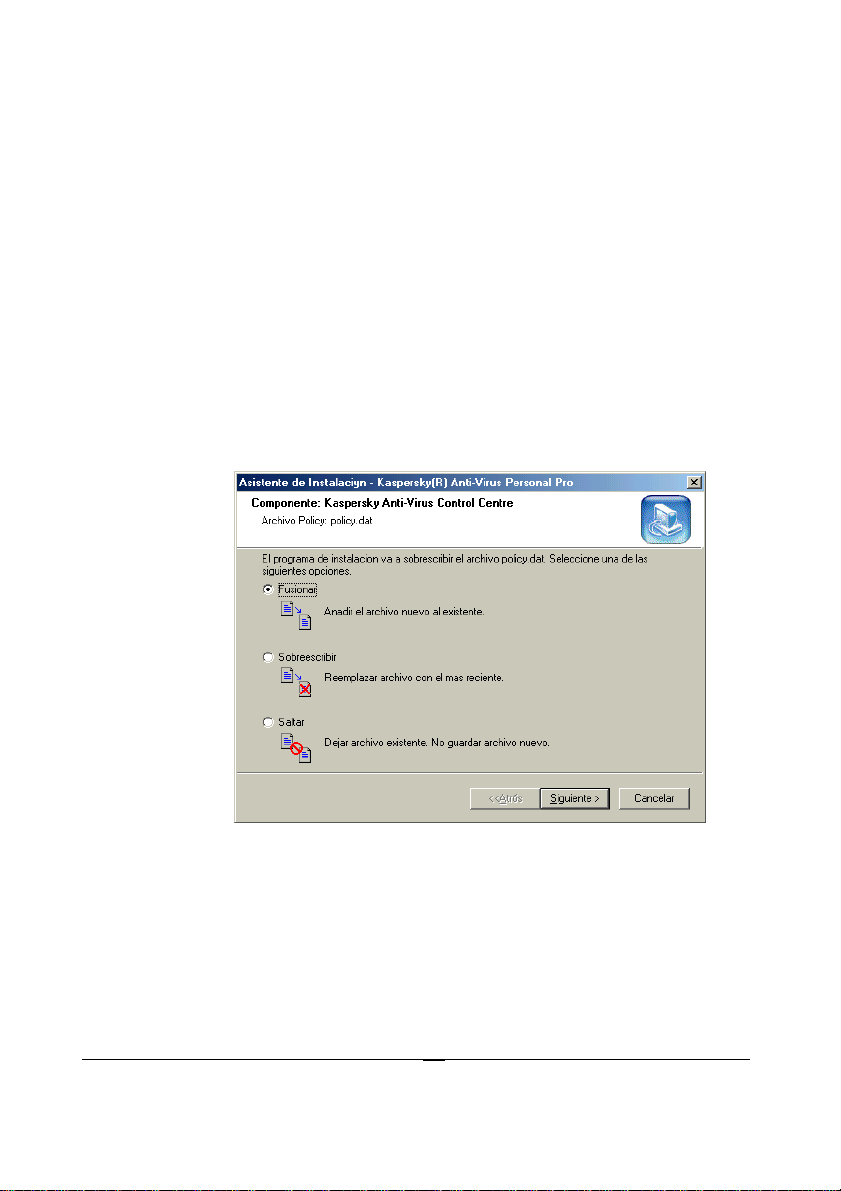
KASPERSKY ANTI-VIRUS
Si se ha elegido la opción Reparar, después de hacer clic sobre el botón
Siguiente>>.en la pantalla aparecerán a continuación los diálogos Estado
de la instalación (vea fig. 9) y El Asistente ha completado (vea
fig. 11). Este modo puede usarse si, por ejemplo, Usted involuntariamente ha
borrado del ordenador o dañado uno de los archivos incluidos en el paquete
de programas Kaspersky Anti-Virus Personal.
Es posible que en su ordenador ya haya sido instalado el programa Kaspersky
AV Control Centre de esta misma o anterior versión: por ejemplo, él ha sido
instalado en su ordenador como parte de otro paquete de programas. En este
caso en la pantalla aparecerá el diálogo Componente: Kaspersky
Anti-Virus Control Centre con la proposición de instalar el archivo
estándar de configuraciones (vea fig. 14).
*
Figura 14. Diálogo Componente: Kaspersky Anti-Virus Control
Centre
Usted puede elegir uno de los siguientes tipos de archivos de configuración:
24
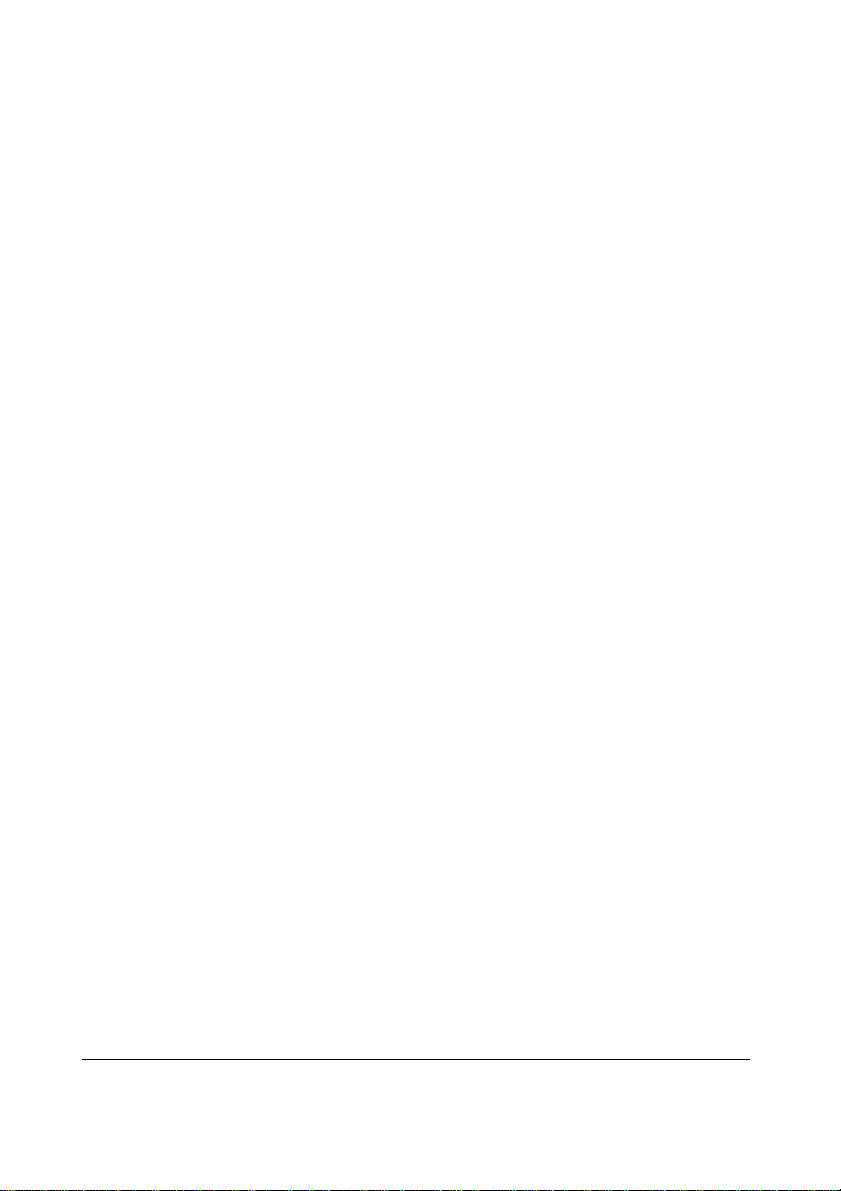
INSTALACIÓN DEL PROGRAMA
• Añadir – añadir a las configuraciones del archivo encontrado el
archivo estándar de configuraciones;
• Sobrescribir – en vez del archivo encontrado inscribir el archivo
estándar de configuraciones;
• Saltar – dejar el archivo encontrado sin modificarlo.
Si en su ordenador ya había sido instalado el programa Kaspersky Anti-Virus
Updater, en el proceso de la instalación en la pantalla aparecerá el diálogo
con la proposición de acciones análoga a la mostrada en la fig. 14. No
obstante la opción Añadir en este diálogo será inaccesible. Usted podrá
reinscribir el archivo estándar de configuraciones o conservar el archivo
encontrado.
2.2.1.3. Eliminando el Programa
Si por cualquiera razón desea quitar el programa Kaspersky Anti-Virus
Personal, seleccione Eliminar en el diálogo Programa de
Mantenimiento (vea fig. 13) y haga clic sobre el botón Siguiente>>.
Seguidamente en la pantalla aparecerá el diálogo pidiendo confirmar la
eliminación. Haga clic sobre el botón Aceptar para iniciar el proceso de
instalación. Seguidamente empezará el proceso de liquidación de los archivos
del programa del disco duro del ordenador, el avance del proceso se mostrará
en el diálogo Estado de la instalación.
! Si durante el proceso de desinstalación, el programa detecta algunos
archivos, que pueden ser usados por otros programas, en la pantalla
aparecerá el diálogo pidiendo confirmar la eliminación del mismo. Haga
clic sobre el botón Sí para quitar el archivo.
25
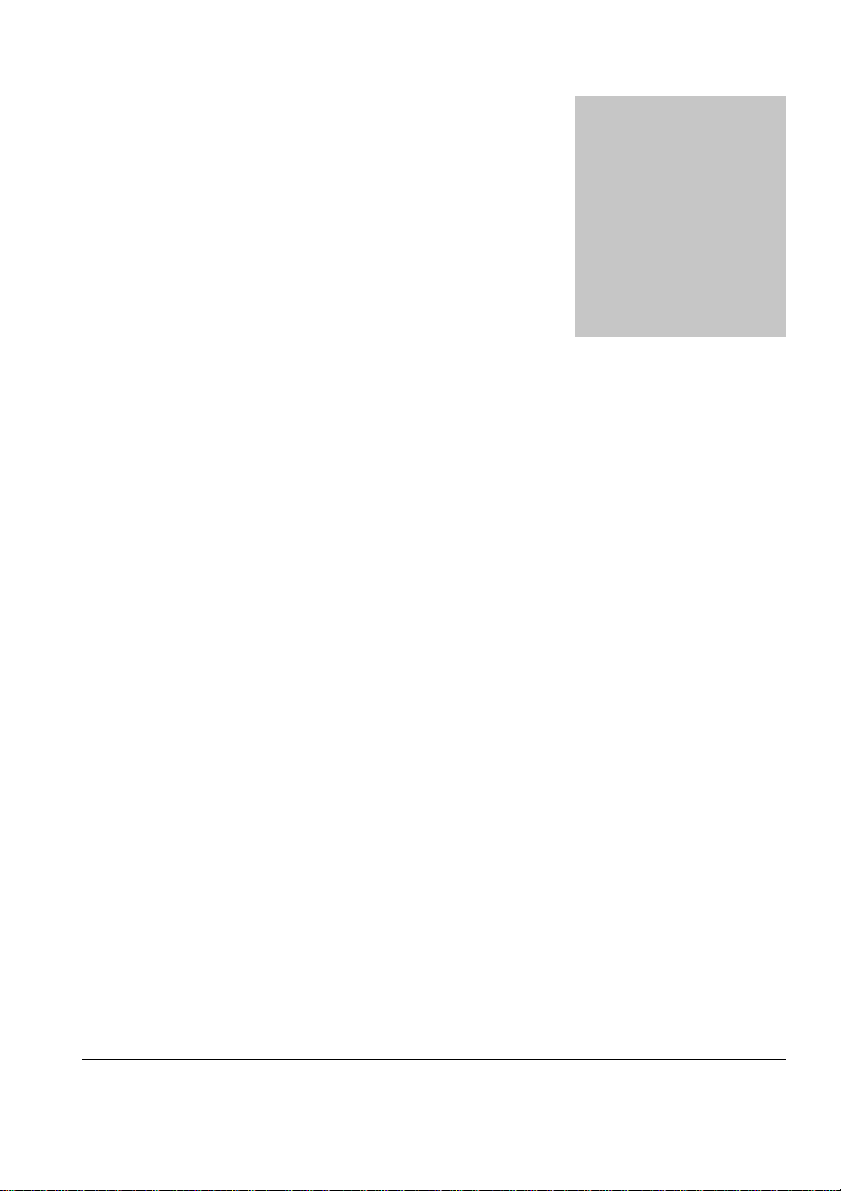
Capítulo
3
3. Kaspersky Anti-Virus
Scanner
3.1. Características y funciones principales
¿Para qué se utiliza Kaspersky Anti-Virus Scanner?
Kaspersky Anti-Virus Scanner (Kaspersky AV Scanner) es un programa diseñado para analizar el ordenador buscando virus, bajo petición del usuario, y borrarlos cuando se detectan.
Durante su funcionamiento, Kaspersky Anti-Virus Scanner realiza las
siguientes funciones:
• Detecta y borra los virus de todos los tipos en los archivos en los
discos seleccionados para analizar, en los sectores de inicio y en la
memoria RAM.
• Detecta y borra los virus de los archivos comprimidos con PKLITE,
LZEXE, DIET, COM2EXE y otras utilidades de compresión.
• Detecta (pero no borra) los virus en los archivos comprimidos de los
formatos más difundidos (ZIP, ARJ, LHA, RAR etc.).
26
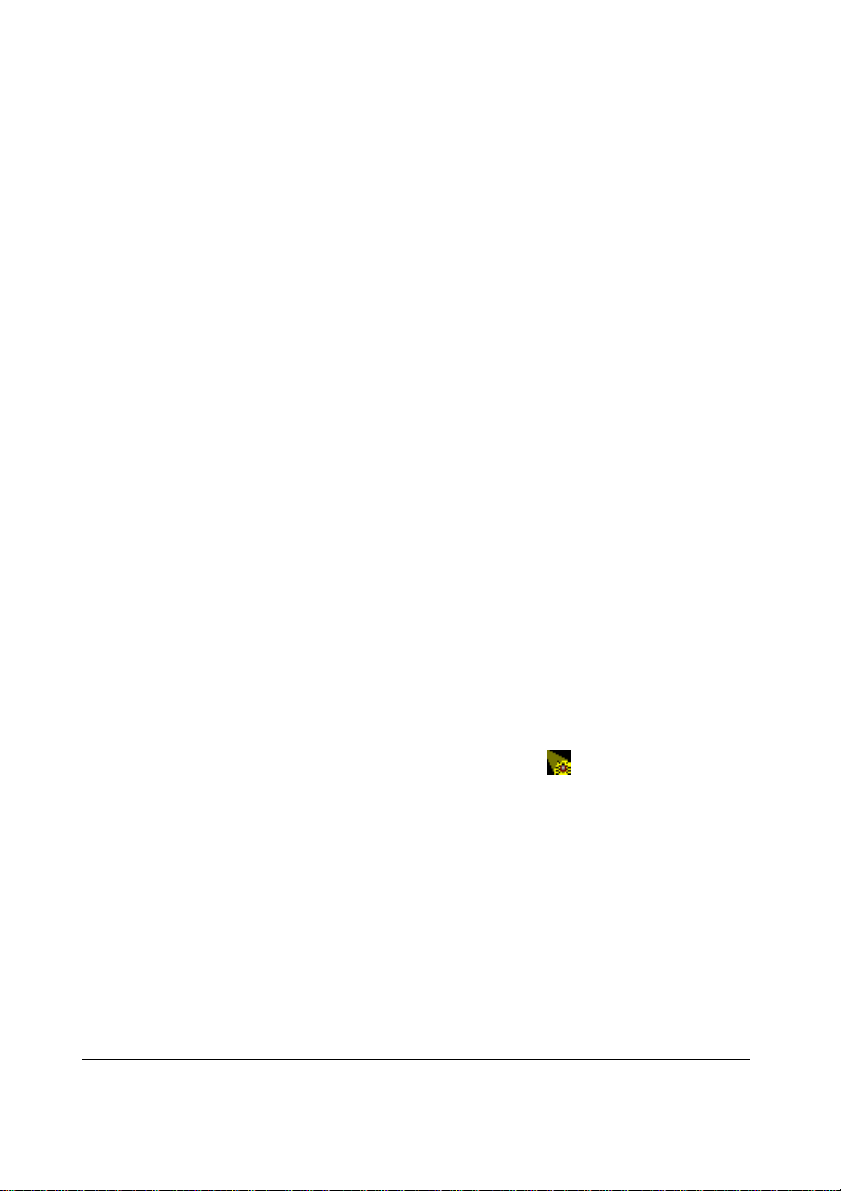
KASPERSKY AV SCANNER
• Detecta (pero no borra!) los virus en los buzones locales de los
sistemas de correo electrónico más populares: Microsoft Outlook,
Microsoft Exchange, Microsoft Internet Mail, Eudora Pro & Lite,
Pegasus Mail, Netscape Navigator Mail, JSMail SMTP/POP3 server.
• Detecta y borra los virus en las bases de datos de correo de MS
Outlook Express versión 5.0 y mayor.
• Utiliza un mecanismo heurístico mejorado para descubrir los virus
desconocidos (con una eficacia hasta el 92%).
3.2. Iniciando Kaspersky Anti-Virus Scanner
Modos de ejecución de Kaspersky Anti-Virus Scanner
El programa puede ejecutarse de cualquiera de las siguientes maneras:
• desde el menú principal de Windows;
• desde Kaspersky Anti-Virus Control Centre;
• desde la línea de comandos.
Uno de las formas más rápidas de iniciar el programa es ejecutarlo a través
del menú de Inicio de Windows. Para hacer esto, haga clic sobre el botón de
Inicio (Start), seleccione Programas (Programs), entre en el grupo
Kaspersky Anti-Virus y ejecute Kaspersky Anti-Virus Scanner
haciendo clic sobre su icono. El programa se abrirá mostrando el diálogo
principal (vea la sección 3.3.2) y aparecerá el icono
si hace clic derecho sobre él, se mostrará el menú de sistema (vea la sección
3.3.1).
en la barra de tareas;
Otra forma es ejecutar el programa desde Kaspersky AV Control Centre. Para
ello se deberá crear una tarea especial. Usted lo podrá ejecutar de forma
manual o indicar un horario para su ejecución automática.
Para iniciar Kaspersky Anti-Virus Scanner desde la línea de comandos haga
clic sobre el botón Inicio en el panel de Windows, elija comando Ejecutar,
y en el diálogo aparecido Ejecución del programa marque la ruta
completa hacia el módulo ejecutable avp32.exe. Por ejemplo, "C:\Program
Files\Kaspersky Lab\Kaspersky Anti-Virus Personal\Avp32.exe".
27
